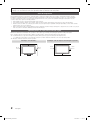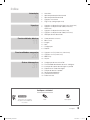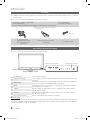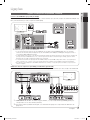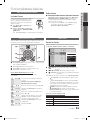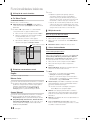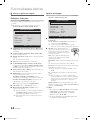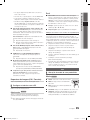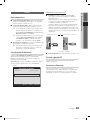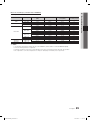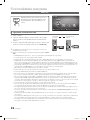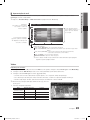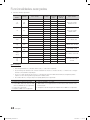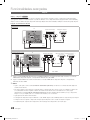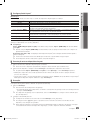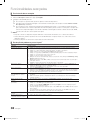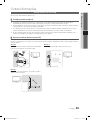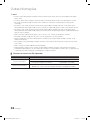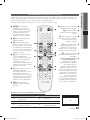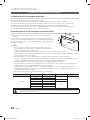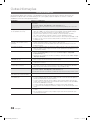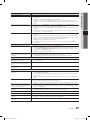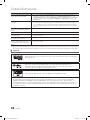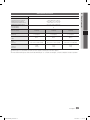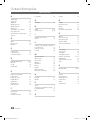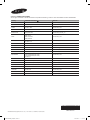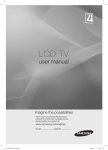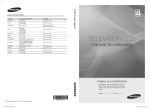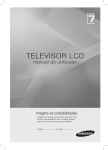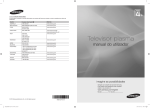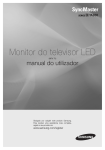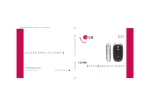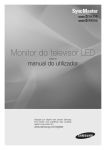Download Samsung LA22C450E1 manual de utilizador
Transcript
TELEVISOR LCD manual do utilizador imagine as possibilidades Obrigado por adquirir este produto Samsung. Para receber uma assistência mais completa, registe o seu produto em www.samsung.com/ register Modelo BN68-02684K_POR.indb 1 Nº. série 2010-02-16 �� 5:01:11 As imagens e ilustrações neste Manual do utilizador servem apenas de referência e podem ser diferentes do produto real. O design e as características técnicas do produto podem ser alterados sem aviso prévio. Aviso de imagem fixa Evite visualizar imagens fixas (como ficheiros de imagem jpeg) ou elementos de imagens fixas (como logótipos de programas televisivos, imagens panorâmicas ou imagens de formato 4:3, barras de notícias ou de informações sobre a bolsa na parte inferior do ecrã, etc.) no ecrã. A visualização constante de imagens fixas pode levar a um desgaste desigual do fósforo do ecrã, o que afecta a qualidade da imagem. Para reduzir o risco de ocorrência deste efeito, siga as recomendações abaixo: • Evite visualizar o mesmo canal de televisão durante longos períodos. • Tente sempre visualizar as imagens em ecrã inteiro, utilize o menu de formatos de imagem do televisor para escolher o mais adequado. • Reduza os valores do brilho e do contraste para o mínimo necessário para alcançar a qualidade de imagem pretendida; os valores muito elevados podem acelerar o processo de desgaste. • Utilize com frequência todas as funcionalidades do televisor destinadas a reduzir a retenção da imagem e o desgaste do ecrã; consulte a secção que trata este assunto no manual do utilizador para obter mais informações. Manutenção de um espaço de instalação seguro Mantenha as distâncias recomendadas entre o produto e outros objectos (por exemplo, uma parede) para garantir a ventilação adequada. Caso contrário, pode provocar um incêndio ou danificar o produto devido ao aumento de temperatura no interior do mesmo. ✎✎ Se utilizar uma base ou suporte de montagem na parede, utilize apenas as peças fornecidas pela Samsung Electronics. xx Se utilizar peças fornecidas por outro fabricante, pode provocar danos materiais ou ferimentos em caso de queda do produto. ✎✎ O aspecto exterior pode variar consoante o produto. Instalação com uma base. Instalação com um suporte de montagem na parede. 10 cm 10 cm 10 cm 10 cm 10 cm 10 cm 10 cm 2 Português BN68-02684K_POR.indb 2 2010-02-16 �� 5:01:11 índice Introdução 4 4 4 5 6 6 Ligações 7 8 7 Acessórios Apresentação do painel de controlo Apresentação do telecomando Ligação a uma antena Plug & Play (Configuração inicial) Ligação a um dispositivo AV (LA26C450, LA32C450) Ligação a um dispositivo de áudio (LA26C450, LA32C450) 9 Ligação a um dispositivo AV (LA22C450) 10 Ligação a um dispositivo de áudio (LA22C450) 11 Alteração da fonte de entrada Funcionalidades básicas 11 11 11 13 15 17 19 Como percorrer os menus Menu Canal Imagem Som Configuração Suporte Funcionalidades avançadas 20 20 20 22 28 Ligação a um PC (LA26C450, LA32C450) Ligação a um PC (LA22C450) Media Play Anynet+ Outras informações 31 33 34 35 35 36 39 40 Configuração do transmissor FM Funcionalidade de teletexto de canais analógicos Instalação do suporte de montagem na parede Dispositivo anti-roubo Kensington Fixação do televisor à parede Resolução de problemas Características técnicas Índice remissivo 31 POWER P MEDIA.P Verifique o símbolo! t I-II DUAL SLEEP Esta função pode ser utilizada carregando no botão TOOLS do telecomando. E.SAVING Nota Tecla rápida Português BN68-02684K_POR.indb 3 3 2010-02-16 �� 5:01:11 Introdução Acessórios ✎✎Certifique-se de que os itens seguintes são fornecidos com o seu televisor LCD. Se faltar algum acessório, contacte o seu revendedor. ✎✎A cor e a forma dos itens podem variar consoante os modelos. yy Telecomando e pilhas (2 pilhas AAA) yy Manual do utilizador yy Cartão de garantia / Manual de segurança (não estão disponíveis em alguns locais) yy Pano de limpeza yy Cabo de alimentação ✎✎Consulte o manual fornecido em separado para instalar. (M4 X L16) ▪▪ Transmissor FM (LA26C450/LA32C450) (Não estão disponíveis em alguns locais) yy Kit de montagem na parede (LA22C450) ▪▪ Parafusos (3EA) Apresentação do painel de controlo ✎✎A cor e a forma do produto podem variar consoante o modelo. Sensor do telecomando Indicador de corrente Altifalantes P Alimentação Liga ou desliga o televisor. Indicador de corrente Pisca e apaga-se quando o televisor está ligado; acende-se quando está no modo de espera. Alterna entre todas as fontes de entrada disponíveis. No menu no ecrã, utilize este botão tal como utiliza o botão ENTERE do telecomando. Apresenta um menu no ecrã, o OSD (on screen display - indicações no ecrã), das funcionalidades do seu televisor. Regula o volume. No OSD, utilize os botões y tal como utiliza os botões ◄ e ► do telecomando. Muda de canal. No OSD, utilize os botões z tal como utiliza os botões ▼ e ▲ do telecomando. Aponte o telecomando para este ponto no televisor. SOURCEE MENU y z Sensor do telecomando Modo de espera Não deixe o televisor no modo de espera durante longos períodos de tempo (por exemplo, quando vai de férias). O televisor continua a consumir uma pequena quantidade de energia eléctrica mesmo quando o botão de alimentação está desligado. É aconselhável desligar o cabo de alimentação. 4 Português BN68-02684K_POR.indb 4 2010-02-16 �� 5:01:12 Liga e desliga o televisor. (P. 6) 01 Introdução Apresentação do telecomando Apresenta e selecciona as fontes de vídeo disponíveis. (P. 10) Acede directamente aos canais Volta ao canal anterior. Também selecciona Teletexto, Duplo Sobrepor. Corta o som temporariamente. Regula o volume. Muda de canal. Apresenta o menu principal no ecrã. (P. 11) Apresenta o menu Media Play. (P. 21) Displays channel list on the screen. (P. 13) HDMI MEDIA.P Selecciona rapidamente as funções mais utilizadas. Selecciona o modo HDMI directamente. Apresenta informações sobre o ecrã do televisor. (P. 17) Selecciona as opções de menu no ecrã e altera os respectivos valores. Sai do menu. (P. 11) Volta ao menu anterior. (P. 11) Botões do menu Lista de Canais, Internet@ TV, Media Play, etc. A B C D I-II S.MODE P.MODE DUAL SLEEP E.SAVING Utilize estes botões nos modos Media Play e Anynet+. (�: controla a gravação em gravadores da Samsung que tenham a funcionalidade Anynet+) S.MODE : selecciona o modo de som.(P. 15) SLEEP : define o temporizador. (P. 17) DUAL I-II: selecciona o modo de som duplo. (P. 16) P.MODE : Sselecciona o modo de imagem. (P. 13) P.SIZE : escolhe o tamanho da imagem. (P. 14) E.SAVING : selecciona o modo de poupança de energia. (P. 13) Introdução das pilhas (Tamanho da pilha: AAA) ✎✎NOTA xx Utilize o telecomando a uma distância máxima de 23 metros do televisor. xx A incidência de luzes fortes pode afectar o desempenho do telecomando. Evite utilizar lâmpadas fluorescentes especiais ou luzes de néon por perto. xx A cor e a forma podem variar consoante o modelo. Português BN68-02684K_POR.indb 5 5 2010-02-16 �� 5:01:13 Ligação a uma antena Quando ligar o televisor pela primeira vez, as definições básicas são utilizadas de forma automática. ✎✎Predefinição: ligação à corrente eléctrica e à antena. Antena VHF/UHF Cabo ou R-AUDIO-L Entrada de energia ANT OUT PR PB Y Plug & Play (Configuração inicial) Quando ligar o televisor pela primeira vez, uma sequência de avisos no ecrã ajuda-o a configurar as definições básicas. Carregue no botão POWERP. A função Plug & Play só está disponível se a fonte de Entrada estiver definida para TV. 1 2 3 4 5 6 7 Carregue no botão ▲ ou ▼ e, em seguida, no botão ENTERE. Seleccione o idioma pretendido para o OSD (On Screen Display Indicações no ecrã). Selecção de Carregue no botão ◄ ou ► e, em seguida, no botão ENTERE. Demonstração de yy Seleccione o modo Utilização Doméstica. O modo Loja ou Utilização Demonstração de Loja destina-se a locais de venda a retalho. Doméstica yy Reponha as definições da unidade de Demonstração de Loja para Utilização Doméstica (padrão): carregue no botão de volume do televisor. Quando aparecer o OSD de volume, carregue sem soltar MENU durante 5 seg. Seleccionar uma região: Carregue no botão ▲ ou ▼ e, em seguida, no botão ENTERE. Seleccione a região pretendida. Selecção de um idioma Selecção de um canal POWER P A procura de canais começa automaticamente. Para mais informações, consulte Canal → Memor. Auto.. ✎✎Carregue no botão ENTERE em qualquer altura para interromper o processo de Definição de Relógio Apresentação do Guia de Ligação HD Desfrute do seu televisor. memorização. Carregue no botão ◄ ou ► para seleccionar Dia, Mês, Ano, Hora ou Minuto. Programe estas opções carregando no botão ▲ ou ▼. É apresentado o método de ligação que permite obter a melhor qualidade com o ecrã HD. Carregue no botão ENTERE. Se pretender repor esta funcionalidade... Seleccione Configuração - Plug & Play (Configuração inicial). Introduza o número PIN de 4 dígitos. O número PIN predefinido é “0-0-0-0”. Se pretender alterar o número PIN, utilize a função Alterar PIN. 6 Português BN68-02684K_POR.indb 6 2010-02-16 �� 5:01:15 Ligações Com um cabo HDMI/DVI: ligação HD (até 1080p) Dispositivos disponíveis: leitor de DVD, leitor de Blu-ray, caixa de televisão por cabo HD, receptor de satélite HD STB (Set-Top Box), caixa de televisão por cabo, receptor de satélite (STB) DVD DVD W Y W R W R B 02 Ligações Ligação a um dispositivo AV (LA26C450, LA32C450) G Red White HDMI OUT AUDIO OUT R PR R-AUDIO-L PB R-AUDIO-L Y PR PB Y W DVI OUT R-AUDIO-L ✎✎HDMI IN 1(DVI), 2, 3 / PC / DVI AUDIO IN PR R-AUDIO-L PB Y xx Se efectuar uma ligação através de um cabo HDMI/DVI, tem de utilizar a tomada HDMI IN 1(DVI) . Em caso de ligação através de um cabo DVI, utilize um adaptador de cabo DVI a HDMI ou DVI-HDMI (DVI a HDMI) para uma ligação de vídeo e as tomadas PC/DVI AUDIO IN para áudio. xx Se ligar um dispositivo externo, como um leitor de DVD/leitor de Blu-ray/caixa de televisão por cabo/receptor de satélite STB que suporte versões HDMI anteriores à 1.3, o televisor pode não funcionar correctamente (por exemplo, pode não emitir imagem/pode não emitir som/imagens tremidas/cores estranhas). xx Se o televisor não emitir som após ligar um cabo HDMI, verifique a versão HDMI do dispositivo externo. Se suspeitar que a versão é anterior à 1.3, contacte o fornecedor do dispositivo para confirmar a versão HDMI e solicitar uma actualização. xx Recomenda-se que adquira um cabo HDMI certificado. Caso contrário, o ecrã pode aparecer em branco ou pode ocorrer um erro de ligação. Utilizar um cabo de componente (até 1080p) ou áudio/vídeo (apenas 480i) Dispositivos disponíveis: videogravador, leitor de DVD, leitor de Blu-ray, caixa de televisão por cabo, receptor de satélite STB Y W R R W R B G W Y W R W R Yellow Red White Red W R R PB R PR B W AUDIO OUT Blue Green G B Y R-AUDIO-L VIDEO OUT G B Y VCR R-AUDIO-L AUDIO OUT R-AUDIO-L R-AUDIO-L Leitor de Blu-ray COMPONENT OUT PR PR PB PB Y Y ✎✎COMPONENT IN / AV IN 1: Ao utilizar a ligação AV IN 1, a cor da tomada AV IN 1 [Y/VIDEO] (Verde) não R-AUDIO-L corresponde P P Y à cor do cabo de vídeo (Amarelo). R B ✎✎Para obter a melhor qualidade de imagem, é aconselhável uma ligação de componente em detrimento da ligação A/V. Português BN68-02684K_POR.indb 7 7 2010-02-16 �� 5:01:18 Ligações Ligação a um dispositivo de áudio (LA26C450, LA32C450) Com uma ligação através de um cabo óptico ou áudio Dispositivos disponíveis: sistema de áudio digital, amplificador, sistema home theatre DVD W AUDIO IN DVD Residência Theatre R R-AUDIO-L OPTICAL W Y W R W R B PR PB Y Sistema de áudio digital G Red White ✎✎DIGITAL AUDIO OUT (OPTICAL) R-AUDIO-L PR PB Y xx Se um sistema de áudio digital estiver ligado à tomada DIGITAL AUDIO OUT (OPTICAL), diminua o volume do televisor e do sistema. xx Poderá usufruir de áudio de 5.1 canais se o televisor estiver ligado a um dispositivo externo que suporte 5.1 canais. xx Se o receptor (sistema home theatre) estiver activado, o som é reproduzido a partir da tomada óptica do televisor. Se o televisor receber um sinal DTV, envia som de 5.1 canais para o receptor do sistema home theatre. Se a fonte for um componente digital, como um leitor de DVD/leitor de Blu-ray/caixa de televisão por cabo/receptor de satélite STB (Set-Top Box), e estiver ligada ao televisor através de um cabo HDMI, o receptor do sistema home theatre só reproduz áudio de 2 canais. Se pretender ouvir áudio de 5.1 canais, ligue a tomada de saída de áudio digital do seu leitor de DVD/leitor de Blu-ray/caixa de televisão por cabo/receptor de satélite STB directamente a um amplificador ou a um sistema home theatre. AUDIO OUT: Liga-se às tomadas de entrada de áudio do amplificador/sistema home theatre. xx Ao fazer a ligação, utilize um conector apropriado (vendido separadamente). xx Se ligar um amplificador de áudio às tomadas AUDIO OUT: diminua o volume do televisor e regule o nível de volume com o controlo do volume do amplificador. ✎✎ 8 Português BN68-02684K_POR.indb 8 2010-02-16 �� 5:01:20 02 Ligações Ligação a um dispositivo AV (LA22C450) Com um cabo HDMI/DVI: ligação HD (até 1080p) Dispositivos disponíveis: leitor de DVD, leitor de Blu-ray, caixa de televisão por cabo HD, receptor de satélite HD STB (Set-Top Box), caixa de televisão por cabo, receptor de satélite (STB) DVD DVD W Y W R W R B G HDMI OUT Red White AUDIO OUT R PR R-AUDIO-L PB Y PR W R-AUDIO-L PB Y DVI OUT R-AUDIO-L ✎✎HDMI(DVI)IN, PC / DVI AUDIO IN PR R-AUDIO-L PB Y xx Se efectuar uma ligação através de um cabo HDMI/DVI, tem de utilizar a tomada HDMI(DVI)IN . Em caso de ligação através de um cabo DVI, utilize um adaptador de cabo DVI a HDMI ou DVI-HDMI (DVI a HDMI) para uma ligação de vídeo R-AUDIO-L e as tomadas PC/DVI AUDIO IN para áudio. xx Se ligar um dispositivo externo, como um leitor de DVD/leitor de Blu-ray/caixa de televisão por cabo/receptor de satélite STB que suporte versões HDMI anteriores à 1.3, o televisor pode não funcionar correctamente (por exemplo, pode não emitir imagem/pode não emitir som/imagens tremidas/cores estranhas). xx Se o televisor não emitir som após ligar um cabo HDMI, verifique a versão HDMI do dispositivo externo. Se suspeitar que a versão é anterior à 1.3, contacte o fornecedor do dispositivo para confirmar a versão HDMI e solicitar uma actualização. xx Recomenda-se que adquira um cabo HDMI certificado. Caso contrário, o ecrã pode aparecer em branco ou pode ocorrer um erro de ligação. Utilizar um cabo de componente (até 1080p) ou áudio/vídeo (apenas 480i) Dispositivos disponíveis: videogravador, leitor de DVD, leitor de Blu-ray, caixa de televisão por cabo, receptor de satélite STB Y W R R W R B G W Y R R B Y W R-AUDIO-L W R-AUDIO-L VCR R AUDIO OUT PB B VIDEO OUT PR G R-AUDIO-L W R W R Yellow Red White Red B G Blue Green Y AUDIO OUT R-AUDIO-L R-AUDIO-L Leitor de Blu-ray COMPONENT OUT PR PR PB PB Y Y ✎✎COMPONENT IN / AV IN 1: Ao utilizar a ligação AV IN 1, a cor da tomada AV IN 1 [Y/VIDEO] (Verde) não corresponde à cor do cabo de vídeo (Amarelo). ✎✎Para obter a melhor qualidade de imagem, é aconselhável uma ligação de componente (em detrimento da PR PB Y ligação A/V). Português BN68-02684K_POR.indb 9 9 2010-02-16 �� 5:01:23 Ligações Ligação a um dispositivo de áudio (LA22C450) Com uma ligação através de um cabo óptico ou áudio Available devices: digital audio system, amplifier, DVD home theatre W AUDIO IN R R-AUDIO-L DVD Residência Theatre PR PB Y Auscultadores W Y W R W R B G Red White OPTICAL Sistema de áudio digital ✎✎DIGITAL AUDIO OUT (OPTICAL) xx Se um sistema de áudio digital estiver ligado à tomada DIGITAL AUDIO OUT (OPTICAL), diminua o volume do televisor e do sistema. PR R-AUDIO-L PB Y xx Poderá usufruir de áudio de 5.1 canais se o televisor estiver ligado a um dispositivo externo que suporte 5.1 canais. xx Se o receptor (sistema home theatre) estiver activado, o som é reproduzido a partir da tomada óptica do televisor. Se o televisor receber um sinal DTV, envia som de 5.1 canais para o receptor do sistema home theatre. Se a fonte for um componente digital, como um leitor de DVD/leitor de Blu-ray/caixa de televisão por cabo/receptor de satélite STB (Set-Top Box), e estiver ligada ao televisor através de um cabo HDMI, o receptor do sistema home theatre só reproduz áudio de 2 canais. Se pretender ouvir áudio de 5.1 canais, ligue a tomada de saída de áudio digital do seu leitor de DVD/leitor de Blu-ray/caixa de televisão por cabo/receptor de satélite STB directamente a um amplificador ou a um sistema home theatre. ✎✎AUDIO OUT: Liga-se às tomadas de entrada de áudio do amplificador/sistema home theatre. xx Ao fazer a ligação, utilize um conector apropriado (vendido separadamente). xx Se ligar um amplificador de áudio às tomadas AUDIO OUT: diminua o volume do televisor e regule o nível de volume com o controlo do volume do amplificador. ✎✎Auscultadores: H: Pode ligar os auscultadores à respectiva saída existente no televisor. Quando os auscultadores estão ligados, o som dos altifalantes incorporados é desactivado. xx A função de som pode ser limitada quando liga os auscultadores ao televisor. xx O volume dos auscultadores e o volume do televisor são reguláveis em separado. Input Cables (Sold Separately) HDMI 10 HDMI-DVI Componente Composto (AV) Coaxial (RF) VGA Português BN68-02684K_POR.indb 10 2010-02-16 �� 5:01:25 MEDIA.P Funcionalidades básicas Editar Nome Lista de Fontes ■■ Utilize esta opção para seleccionar o televisor ou outras fontes de entrada externa, como leitores de DVD/leitores de Blu-ray/caixa de televisão por cabo/receptor de satélite STB, ligadas ao televisor. ■■ 22” : TV, AV1, AV2, Componente, PC, HDMI/DVI, USB ■■ 26”/32” : TV, AV1, AV2, Componente1, Componente2, PC, HDMI1/DVI, HDMI2, HDMI3, USB Videogravador / DVD / STB cabo / STB satélite / PVR STB / Receptor AV / Jogos / Câmara de vídeo / PC / Dispositivos DVI/TV /IPTV/ Blu-ray / HD DVD / DMA: Atribua um nome ao dispositivo ligado às tomadas de entrada para facilitar a selecção da fonte de entrada. ✎✎ Se ligar um cabo HDMI IN 1 à porta HDMI IN 1(DVI), deve definir a porta para os modos DVI PC ou Dispositivos DVI em Editar Nome. 03 Funcionalidades básicas Alteração da fonte de entrada ✎✎ Em Lista de Fontes, as entradas ligadas são realçadas. I-II DUAL E.SAVING SLEEP Como percorrer os menu Antes de utilizar o televisor, siga os passos abaixo para saber como navegar no menu e seleccionar e ajustar diferentes funções. 3 Gestor de Canais Elimine ou defina os canais favoritos. Seleccione um canal no ecrã Canais, Os Meus Canais, Satélite ou Planeado. HDMI MEDIA.P Menu Canal c Canais 1 A B ENTERE/Direcção: 1 Botão item. Confirma a definição. S.MODE C move SLEEP o D cursor DUAL Como utilizar o OSD (Indicações no ecrã) O passo de acesso pode variar consoante o menu seleccionado. 6 7 6 C -7 *C -- 8 *C --Editar Os Meus Canais 9 10 12 13 Lock C --Visual. Tempor. C --Editar Nome do Canal C --Ordenar C -- Eliminar ▼ e selecciona um 2 Botão RETURN: volta ao menu anterior. P.MODE o menu principal E.SAVING no ecrã. 3 Botão MENU: apresenta 4 Botão EXIT: sai do menu no ecrã. 2 3 4 5 Todas 4 2 1 c MENU m As opções do menu principal aparecem no ecrã: Imagem, Som, Canal, Configuração, Entrada, Aplicação, Suporte. ▲/▼ Seleccione um ícone com o botão ▲ ou ▼. ENTERE Carregue em ENTERE para aceder ao submenu. Seleccione o submenu pretendido com o ▲/▼ botão ▲ ou ▼. Regule o valor de um item com o botão ◄/► ◄ ou ►. O ajuste no OSD pode variar consoante o menu seleccionado. ENTERE Carregue em ENTERE para concluir a configuração. EXIT e Carregue em EXIT. B Zoom Seleccionar Página T Ferramentas ■■ Canais: a presenta a lista de canais consoante o tipo de canal. ■■ * Os Meus Canais: apresenta o grupo do canal. ■■ Planeado: apresenta todos os programas actualmente reservados. ✎✎Utilização dos botões coloridos com o Gestor de Canais xx B Verde (Zoom): aumenta ou diminui o número de um canal. Amarelo (Seleccionar): escolha os canais pretendidos e carregue no botão amarelo para definir todos os canais seleccionados ao mesmo tempo. A marca c aparece à esquerda dos canais seleccionados. xx (Página): passa para a página seguinte ou anterior. xx T (Ferramentas): apresenta o menu da opção Gestor de Canais. (Os menus de opções podem variar consoante a situação.) xx Ícones do ecrã de estado do canal Ícones c * \ ) Operações Um canal seleccionado. Um canal definido como Favorito. Um canal bloqueado. Um programa reservado. Português BN68-02684K_POR.indb 11 11 2010-02-16 �� 5:01:28 Funcionalidades básicas ¦¦ Utilização de canais favoritos (em Gestor de Canais) Mostra todos os canais favoritos. ■■ Editar Os Meus Canais t : pode definir os canais seleccionados para o grupo de Os Meus Canais pretendido. ✎✎O símbolo “*” é apresentado e o canal é definido como pertencendo ao grupo Os Meus Canais. 1. Seleccione um canal e carregue no botão TOOLS. 2. Adicione ou elimine um canal do grupo Os Meus Canais pretendido (entre 1, 2, 3 e 4). xx Pode seleccionar um ou mais grupos. 3. Após alterar as definições, pode visualizar a lista de canais de cada grupo em Os Meus Canais. Modo de canal de antena ou de cabo Os Meus Canais B C -- 9 10 12 13 C -C -C -C -- Zoom 6 C -7 C -- Os Meus Canais 1 8 Os Meus Canais 2 Os Meus Canais 3 Os Meus Canais 4 Seleccionar Página T Ferramentas Modo de programa ¦¦ Sintonizar novamente os canais Região Pode alterar a região pretendida. Memor. Auto. Procura um canal automaticamente e memoriza-o no televisor. ✎✎Os números de programas atribuídos automaticamente podem não corresponder aos números de programas existentes ou pretendidos. Se um canal tiver sido bloqueado utilizando a função Child Lock (Bloq. Crianças), aparece a janela de introdução do PIN. Armaz. Manual Procura um canal manualmente e memoriza-o no televisor. ✎✎Se um canal tiver sido bloqueado utilizando a função Bloq. Crianças, aparece a janela de introdução do PIN. ■■ (Programa (0~99), Sistema Cores, Sistema de Som, Canal, Procurar, Memorizar): se não ouvir som ou se este não estiver em condições, volte a seleccionar o padrão de som pretendido. 12 xx P (Modo Programme (Programa)): quando a sintonização terminar, já terão sido atribuídos números de posição (de P00 a P99) às estações emissoras da sua área. Pode seleccionar um canal, introduzindo o número da posição neste modo. * Os Meus Canais ✎✎Canal xx C (modo de canal de antena) / S (modo de canal de cabo): Estes dois modos permitem-lhe seleccionar um canal introduzindo o número atribuído para cada estação emissora de antena ou canal de cabo. ¦¦ Edição de canais Menu de opções do Gestor de Canais (em Gestor de Canais) 1. Seleccione um canal e carregue no botão TOOLS. 2. Edite o nome do canal através do menu Editar Nome do Canal. ■■ Editar Nome Canal : atribua um nome ao canal. ¦¦ Outras funcionalidades Channel Manager Option Menu (em Gestor de Canais) Defina cada canal utilizando as opções do menu Gestor de Canais (Bloquear/Desbloq., Visual. Tempor., Ordenar, Eliminar, Selec. Todos/Anular selecção todos). O menu de opções pode variar consoante o estado do canal. 1. Seleccione um canal e carregue no botão TOOLS. 2. Seleccione uma função e altere as respectivas definições. ■■ Bloquear/Desbloq.: bloqueia um canal para que este não possa ser seleccionado nem visto. ✎✎NOTA xx Esta função só está disponível quando Bloq. Crianças está definido para Ligado. xx Aparece o ecrã de introdução do PIN. Introduza o PIN de 4 dígitos; a predefinição é “0-0-0-0”. Altere o PIN utilizando a opção Alterar PIN. ■■ Visual. Tempor.: pode definir a visualização automática de um determinado canal à hora pretendida. Acerte a hora antes de utilizar esta função. ✎✎ Se seleccionar um canal digital, carregue no botão ► para ver o programa digital. ■■ Ordenar: esta operação permite alterar os números de programa dos canais memorizados. Esta operação pode ser necessária depois de utilizar a memorização automática. ■■ Eliminar: Pode eliminar um canal a ser apresentado nos canais pretendidos. ■■ Selec. Todos/Anular selecção todos: selecciona todos os canais ou anula a selecção de todos os canais escolhidos no Gestor de Canais. Português BN68-02684K_POR.indb 12 2010-02-16 �� 5:01:28 POWER P (em Gestor de Canais) Pode ver, modificar ou eliminar um programa que esteja reservado. Retroiluminação / Contraste / Brilho / Nitidez / Cor / Matiz (Vd / Vm) MEDIA.P O seu televisor tem várias opções de definição para controlar ■■ Alterar Informações: altera um programa que esteja reservado. a qualidade da imagem. ■■ Cancelar Planos: cancela um programa que esteja reservado. ✎✎NOTA xx Nos modos analógicos TV, AV do sistema PAL, a ■■ Informação: apresenta um programa que esteja reservado. (Também pode alterar as informações de reserva.) função Matiz (Vd/Vm) não está disponível. xx No modo PC, só pode efectuar alterações a Retroiluminação, Contraste e Brilho. ■■ Selec. Todos/Anular selecção todos: selecciona ou anula a selecção de todos os programas reservados. xx Pode ajustar e guardar as definições de cada dispositivo externo ligado ao televisor. Lista de Canais ¦¦ Soluções económicas POWERPode ver todos os canais procurados. P POWER P Solução ECO I-II DUAL Sintonia Fina Se o sinal estiver fraco ou distorcido, efectue a sintonização fina do canal manualmente. Os canais onde foi efectuada uma sintonização fina são assinalados com um asterisco “*”. MEDIA.P 03 Funcionalidades básicas ¦¦ Ajuste das definições da imagem Planeado Imagem MEDIA.P ¦¦ Alteração do modo de imagem predefinido ■■ Poupança Energ. (Desligado / Baixo / Médio / Alto /Imagem Desligada / Auto.) t: ajusta o brilho do televisor para reduzir o consumo de energia. Se seleccionar Imagem Desligada, o ecrã é desligado, mas o som continua a ser emitido. Para ligar o ecrã, carregue em qualquer um dos botões à excepção do botão de controlo do volume. É apresentada uma imagem distorcida durante cerca de 4 segundos, até o ecrã se acender novamente. E.SAVING SLEEP ■■ Nenhum Sinal Esp. (Desligado / 15 min. / 30 min. / 60 min.): activa o modo de espera caso “Sem Sinal” ou “Verifique o cabo de sinal” seja activado durante um determinado período de tempo definido pelo utilizador. ✎✎ Desactivado quando o PC se encontra no modo Modo de poupança de energia. Seleccione o seu tipo de imagem preferido. ■■ Dinâmico: ideal para divisões iluminadas. ■■ Padrão: ideal para um ambiente normal. ■■ Filme: ideal para ver filmes numa divisão escura. I-II DUAL SLEEP I-II E.SAVING DUAL SLEEP E.SAVING Português BN68-02684K_POR.indb 13 13 2010-02-16 �� 5:01:28 Funcionalidades básicas Opções de Imagem ¦¦ Alterar as opções da imagem ✎✎No modo PC, só pode efectuar alterações a Tonalidade, Tamanho e Tempo Protecção Aut.. Definições Avançadas Opções de Imagem (disponível no modo Padrão / Filme) Pode ajustar as definições detalhadas do ecrã, incluindo a cor e o contraste. ✎✎No modo PC, só pode efectuar alterações às opções Contraste Dinâmico, Gama e Equilíb. Branco. Definições Avançadas Tonalidade de Preto : Desligado Contraste Dinâmico : Médio Detalhe da Sombra :0 Gama :0 Só Modo RGB : Desligado Espaço de Cores : Nativo POWER ► P Tonalidade : Normal Tamanho : 16:9 Filtro Ruído Digital : Auto. Filtro Ruído MPEG : Auto. ► Nv.pr.HDMI : Normal Modo Filme : Desligado Tempo Protecção Aut. : 2 horas ▼ U Mover E Entrar R Regressar ■■ Tonalidade (Cores frias / Normal / C. quentes1 / C. quentes2) ✎✎ C. quentes1 ou C. quentes2 é desactivado se o Equilíb. Branco modo de imagem for Dinâmico. ✎✎ Pode ajustar e guardar as definições de cada ▼ U Mover E Entrar R Regressar dispositivo externo ligado a uma entrada do televisor. ■■ Tamanho: a sua caixa de televisão por ■■ Tonalidade de Preto (Desligado / Escuro / Mais escuro cabo/receptor de satélite pode ter os seus / Muito escuro): seleccione o nível de preto para ajustar MEDIA.P a próprios tamanhos de ecrã. No entanto, intensidade. recomendamos a utilização do modo 16:9 ■■ Contraste Dinâmico (Desligado / Baixo / Médio / Alto): na maioria das vezes. ajusta o contraste do ecrã. 16:9 : ajusta o tamanho da imagem para ■■ Detalhe da Sombra (-2~+2): aumenta o brilho das imagens 16:9 no caso de DVD ou de uma emissão escuras. em formato panorâmico. Desactivado no modo PC. Zoom amplo: amplia o tamanho da imagem para mais de ■■ Gama: ajusta a intensidade das cores primárias. 4:3. ✎✎ ■■ Só Modo RGB (Desligado / Vermelho / Verde / Azul): Pode ajustar as opções Cor ou Matiz de Vermelho, Verde ou Azul da imagem a partir de um dispositivo externo (leitor de DVD, sistema home theatre, etc.). ■■ Espaço de Cores (Auto. / Nativo): ajusta a gama de cores disponível para criar a imagem. ■■ Equilíb. Branco: ajusta a temperatura da cor de forma a obter uma imagem mais natural. I-II Vrm-Offset / Verde-Offset / Azul-Offset: ajusta a intensidade de cada uma das cores (vermelho, verde, azul). Vrm-Gain / Verde-Gain / Azul-Gain: ajusta o brilho de cada uma das cores (vermelho, verde, azul). DUAL Repor: repõe as predefinições de Equilíb. Branco. ■■ Tom de Pele: realça o “Tom de Pele” rosado. ■■ Melhor. Extremid. (Desligado / Ligado): realça os contornos dos objectos. ✎✎Disponível quando o modo de imagem está definido para Padrão e Filme e quando a entrada externa está definida para HDMI ou Componente. ✎✎Alguns dispositivos externos podem não suportar esta função. 14 ✎✎ Ajusta a posição utilizando os botões ▲, ▼. Zoom: amplia as imagens de formato 16:9 na vertical para se ajustarem ao tamanho do ecrã. ✎✎ Ajusta a posição ou o tamanho utilizando o botão ▲, ▼. 4:3 : a predefinição para um filme ou para uma emissão normal. ✎✎ Não veja televisão no formato 4:3 durante muito tempo. Vestígios dos contornos visíveis à esquerda, direita e centro do ecrã podem provocar E.SAVING a retenção SLEEP da imagem, situação que não é coberta pela garantia. Ajustar ao Ecrã: apresenta a imagem inteira sem cortes durante a recepção dos sinais HDMI (720p/1080i/1080p) ou Componente (1080i/1080p). ✎✎NOTA xx Após seleccionar Ajustar ao Ecrã no modo HDMI (1080i/1080p) ou Component (Componente) (1080i/1080p): Ajuste a posição ou o tamanho utilizando o botão ▲, ▼, ◄, ►. xx As opções de tamanho da imagem podem variar consoante a fonte de entrada. Português BN68-02684K_POR.indb 14 2010-02-16 �� 5:01:29 Ecrã modo seleccionado. ■■ Grosso/Fino: remove ou reduz o ruído da imagem. Se não conseguir remover o ruído efectuando apenas a sintonização fina, ajuste a frequência o melhor possível dispositivo externo ligado a uma entrada do televisor. (Grosso) e volte a efectuar a sintonização fina. Depois xx Se utilizar a função Ajustar ao Ecrã com uma POWER de reduzido o ruído, volte a ajustar a imagem de forma a entrada HDMI 720p, é cortada uma linha na parte de ficar alinhada no centro do ecrã. cima, na parte de baixo, à esquerda e à direita como ■■ Posição: ajusta a posição do ecrã do PC com o botão na função de procura. de direcção (▲ / ▼ / ◄ / ►). ■■ Filtro Ruído Digital (Desligado / Baixo / Médio / Alt / ■ ■ Repor Imagem: repõe as predefinições da imagem. Auto. / Auto Visualisation ): Se o sinal de transmissão for fraco, podem aparecer alguns efeitos fantasma e Utilização do televisor como monitor de computador (PC) interferências. Seleccione uma das opções até obter a Configuração do software do PC (com base no Windows XP) melhor qualidade de imagem. Consoante a versão do Windows e a placa de vídeo, os Auto Visualisation : Apresenta a intensidade do sinal, ecrãs apresentados no seu PC podem variar, embora sejam quando mudar de canais analógicos. quase sempre aplicadas as mesmas informações básicas de Disponível apenas para canais analógicos. configuração. (Se tal não acontecer, contacte o fabricante do Quando a barra estiver verde, significa que estáMEDIA.P a computador ou um revendedor da Samsung.) receber o melhor sinal possível. 1. Clique em “Painel de controlo” no Iniciar do Windows. xx No modo PC, só pode ajustar os modos 16:9 e 4:3. xx Pode ajustar e guardar as definições de cada P 03 Funcionalidades básicas xx As opções disponíveis podem variar consoante o ✎✎ ✎✎ ■■ Filtro Ruído MPEG (Desligado / Baixo / Médio / Alto / Auto.): reduz o ruído MPEG para proporcionar uma melhor qualidade de imagem. ✎✎ Desactivado no modo PC. 3. Clique em “Visualização” e aparece uma caixa de diálogo de visualização. ■■ HDMI Black Level (Nv.pr.HDMI) (Normal/Baixo): selecciona o nível de preto do ecrã para ajustar a intensidade. ✎✎ Disponível apenas no modo HDMI (sinais RGB). ■■ Modo Filme (Desligado / Auto.1 / Auto.2): define o televisor para detectar e processar automaticamente sinais de filme de todas as fontes, e ajustar a imagem de forma a obter uma qualidade ideal. ✎✎ Disponível nos modos TV, AV, COMPONENT 2. Clique em “Aspecto e temas” na janela “Painel de controlo” e aparece uma caixa de diálogo de visualização. 4. Aceda ao separador “Definições” da caixa de diálogo de visualização. yy A definição correcta do tamanho (resolução) [Ideal: 1360 X 768 pixels] yy Se existir uma opção de frequência vertical na janela de diálogo das definições de visualização, o valor correcto é “60” ou “60 Hz”. Se não for o caso, basta clicar em “OK” e sair da caixa de diálogo. I-II (Componente) (480i/1080i) e HDMI (480i/1080i). SLEEPSom DUAL E.SAVING ■■ Tempo Protecção Aut. (2 horas / 4 horas / 8 horas / 10 horas / Desligado): Se a mesma imagem permanecer no ecrã, a opção Protecção de ecrã automática é activada. ¦¦ Alteração do modo de som predefinido Reposicao da Imagem (OK / Cancelar) ■■ Padrão: selecciona o modo de som normal. Modo t Repõe as predefinições do modo de imagem actual. ■■ Música: realça a música em detrimento das vozes. ¦¦ Configurar o televisor com o PC ■■ Filme: proporciona a melhor qualidade de som para filmes. Defina a fonte de entrada para PC. Ajuste auto. t Ajusta os valores/posições da frequência e efectua automaticamente a sintonização fina das definições. ■■ Voz Nítida: realça a voz em detrimento de outros sons. ■■ Amplificar: aumenta a intensidade dos sons de alta frequência para permitir uma melhor experiência de áudio para indivíduos com deficiências auditivas. ✎✎Não disponível quando efectua uma ligação através de um cabo HDMI/DVI. Português BN68-02684K_POR.indb 15 15 2010-02-16 �� 5:01:29 Funcionalidades básicas ¦¦ Ajuste das definições de som Saída de SPDIF Equalizador SPDIF (Sony Philips Digital InterFace) é utilizado para proporcionar som digital, reduzindo a interferência transmitida para os altifalantes e vários dispositivos digitais, como um leitor de DVD. ajusta o modo de som. ■■ ■■ Balanço E/D: ajusta o equilíbrio entre os altifalantes esquerdo e direito. ■■ 100Hz/300Hz/1KHz/3KHz/10KHz (Ajuste da largura da banda): ajusta o nível de frequências de larguras de banda específicas. ✎✎ Se estabelecer a ligação com altifalantes de 5.1 canais numa configuração Dolby Digital, maximiza a sua experiência de som 3D interactivo. ■■ ■■ Repor: repõe as predefinições do equalizador. ¦¦ Sistemas de som, etc. Virtual Surround (Desligado / Ligado) Esta função proporciona uma experiência de som surrond virtual de 5.1 canais através de dois altifalantes ou auscultadores que utilizem a tecnologia HRTF (Head Related Transfer Function). ✎✎Se Seleccionar Altifalante estiver definido para Formato de Áudio: durante a recepção de uma emissão de televisão digital, pode seleccionar o formato de saída de áudio digital (SPDIF) de entre as opções PCM ou Dolby Digital. Atraso de Áudio: contraste áudio-vídeo correcto quando pretender ver televisão ou vídeo e ouvir áudio digital, utilizando um dispositivo externo como um receptor AV (0 a 250 ms). POWER Transmissor FM (apenas LA26C450/LA32C450) P ✎✎ não estão disponíveis em alguns locais Pode ouvir o som do televisor a partir do altifalante do receptor FM através da transmissão de sinais de áudio por frequências FM. Para obter mais informações, consulte “Configuração do transmissor FM” (P.31). ✎✎ Ligar um transmissor FM Altifalante Exter., a função Virtual Surround é desactivada. Painel lateral do televisor Clar. Caixa Diál. (Desligado / Ligado) MEDIA.P Esta função permite aumentar a intensidade da voz em detrimento da música de fundo ou de efeitos de som, de forma a ouvir o diálogo com maior nitidez quando assistir a um espectáculo. Transmissor FM Volume Auto. (Desligado / Normal /Nocturno) Insira o Módulo do Transmissor FM na tomada situada na parte posterior do televisor. Para equalizar o nível de volume em cada canal, defina esta função para Normal. ■■ Transmissor FM (Desligado/Ligado): Liga/desliga o transmissor FM. ■■ Frequência FM: Define a frequência do transmissor FM. ■■ Nocturno: este modo proporciona uma melhor experiência de áudio em comparação com o modo Normal, sendo o ruído quase imperceptível. É útil à noite. Seleccionar Altifalante Pode ouvir-se um eco devido à diferença na velocidade de descodificação entre o altifalante principal e o receptor de áudio. Neste caso, defina o televisor para Altifalante Exter.. ✎✎Se Seleccionar Altifalante estiver definido para Reposição de Som (OK / Cancel) Repõe todas as predefinições de som. ¦¦ Selecção do modo de som Se definir esta função para Dual l ll, o modo de som actual é apresentado no ecrã. Altifalante Exter., os botões MUTE e do volume não funcionam e as definições de som são limitadas. I-II DUAL ✎✎Se Seleccionar Altifalante estiver definido para Altifalante Exter., utilize estas definições. xx Altifalante da TV: Desligado, Altifalante Exter.: Ligado ✎✎Se Seleccionar Altifalante estiver definido para Estéreo A2 Altifalante da TV, utilize estas definições. xx Altifalante da TV: Ligado, Altifalante Exter.: Desligado ✎✎Se não houver sinal de vídeo, o som de ambos os altifalantes é cortado. 16 Estéreo NICAM Tipo de áudio Mono Estéreo Dual Mono Estéreo Dual Dual 1/2 Mono Estéreo ↔ Mono Dual-II ↔ Dual-I Mono Mono ↔ Estéreo Mono ↔ Dual-I DUAL 2 Predefinição Mudança automática Dual-I Mudança automática Dual-I Português BN68-02684K_POR.indb 16 2010-02-16 �� 5:01:30 S POWER P para TV. Conteúdos (se Fonte estiver definido para USB): seleccione uma pasta do dispositivo USB que contenha os ficheiros de música ou de fotografia que pretende reproduzir quando o televisor se ligar automaticamente. ✎✎ Se não houver ficheiros de música no dispositivo USB ou se a pasta que contém ficheiros de música não tiver sido seleccionada, a função de temporizador não funciona correctamente. Configuração MEDIA.P ¦¦ Acertar a hora ✎✎ Se só houver um ficheiro de fotografia no dispositivo USB, a apresentação de diapositivos não é reproduzida. Tempo ■■ Relógio: Pode definir manualmente a hora actual. A hora actual é apresentada sempre que carregar no botão INFO. ✎✎ Se o nome da pasta for demasiado comprido, não pode seleccionar a pasta. ✎✎ É atribuída uma pasta a cada dispositivo USB que utilizar. Se utilizar mais do que um dispositivo USB do mesmo tipo, certifique-se de que as pastas atribuídas a cada dispositivo USB têm nomes diferentes. ✎✎ Se desligar o cabo de alimentação, tem de acertar novamente o relógio. ✎✎ Pode definir directamente o Dia, Mês, Ano, Hora e Minuto, ao carregar nos botões numéricos do telecomando. ¦¦ Utilização do temporizador I-II ■■ Temporizador t: desliga automaticamente o televisor após um período de tempo predefinido. (30, 60, 90, 120, 150 e 180 minutos.) DUAL SLEEP seleccione Desligado. ¦¦ Definição do temporizador Temporizador 1 ▼ Volume 10 Fonte TV Repetir Uma vez Dom Ter E.SAVING Segurança ✎✎O ecrã de introdução do PIN aparece antes do ecrã de configuração. ✎✎Introduza o PIN de 4 dígitos; a predefinição é “0-0- 00 am 00 am Canal 0 Seg ✎✎ ¦¦ Bloqueio de programas ■■ Temporizador 1 / Temporizador 2 / Temporizador 3: pode configurar três definições diferentes para ligar / desligar através do temporizador. Deve acertar o relógio primeiro. Ligar à hora definida Desactivar 12 Repetir: Seleccione Uma vez, Tod dias, Seg~Sex, Seg~Sáb, Sáb~Dom ou Manual para personalizar consoante a sua preferência. Se seleccionar Manual, pode definir o dia em que pretende activar o temporizador. A marca c indica que o dia se encontra seleccionado. Desligar automático (disponível apenas se o televisor for ligado através do temporizador): o televisor desligase automaticamente após 3 horas de inactividade, de forma a evitar o seu sobreaquecimento. ✎✎ ✎✎ Para cancelar Temporizador, Ligar à hora definida ▲ Desactivar 12 03 Funcionalidades básicas ✎✎Se o sinal de estéreo for fraco e ocorrer uma mudança automática, mude para o modo mono. ✎✎Activado apenas com sinais de som estéreo. ✎✎Disponível apenas se a fonte de Entrada estiver definida Qua Qui Sex Sáb L Mover U Ajustar E Entrar R Regressar Ligar à hora definida / Desligar à hora definida: define a hora, os minutos e activa/desactiva. (Para activar o temporizador com a definição escolhida, defina Activar.) Volume: selecciona o nível de volume pretendido. 0-0”. Altere o PIN utilizando a opção Alterar PIN. ■■ Bloq. Crianças (Desligado/Ligado): bloqueia canais no Gestor de Canais, de forma a impedir que utilizadores não autorizados (como as crianças) vejam programas inadequados. ✎✎ Disponível apenas se a fonte de Entrada estiver definida para TV. ■■ Alterar PIN: altera o seu número de ID pessoal necessário para configurar o televisor. ✎✎ Caso se esqueça do código PIN, carregue nos botões do telecomando pela seguinte sequência, repondo o PIN para “0-0-0-0”: POWER (desligar) → MUTE → 8 → 2 → 4 → POWER (ligar). Fonte: selecciona o conteúdo de TV ou USB que pretende reproduzir quando o televisor se ligar automaticamente. (Só pode seleccionar USB se houver um dispositivo USB ligado ao televisor) Canal (se Fonte estiver definido para TV): seleccione o canal pretendido. Português BN68-02684K_POR.indb 17 17 2010-02-16 �� 5:01:30 Funcionalidades básicas ¦¦ Outras funcionalidades ¦¦ Imagem na imagem (PIP) Idioma do Menu PIP t Define o idioma do menu. Reproduz, em simultâneo, o sintonizador do televisor e uma fonte de vídeo externa. A função PIP (Picture in Picture Imagem na imagem) não funciona no mesmo modo. Geral ■■ Modo Jogo (Desligado / Ligado): quando ligar uma consola de jogos, como a PlayStation™ ou a Xbox™, pode tirar partido de uma experiência de jogo mais realista seleccionando o modo de jogo. ✎✎NOTA xx Precauções e limitações para o modo de jogo –– Para desligar a consola de jogos e ligar outro dispositivo externo, defina Modo Jogo para Desligado no menu de configuração. –– Se visualizar o menu TV no Modo Jogo, o ecrã treme ligeiramente. xx Modo Jogo não está disponível nos modos TV e PC. Se Modo Jogo estiver definido para Ligado, não são suportados cabos de saída Scart. xx Após ligar a consola de jogos, defina Modo Jogo para Ligado para evitar uma má qualidade de imagem. xx Se Modo Jogo estiver definido para Ligado: o modo Imagem é definido para Padrão e o modo Som é definido para Personalizado. xx O Modo Jogo apenas é utilizado para jogar o jogo. ■■ Transparên. Menu (Brilhante / Escuro): define a transparência do menu. ■■ Melodia (Desligado / Baixo / Médio / Alto): define uma melodia que é reproduzida quando o televisor se liga ou desliga. ✎✎NOTA xx Se desligar o televisor enquanto vê imagens no modo PIP , a janela PIP desaparece. xx A imagem na janela PIP pode ficar pouco natural se utilizar o ecrã principal para ver um jogo ou um programa de karaoke. xx Definições da opção PIP Imagem principal HDMI1/DVI, 22” Component, PC HDMI1/DVI, HDMI2, HDMI3, 26”/32” Component2, PC Component1 Imagem secundária TV, AV2 TV, AV1, AV2 TV, AV2 ■■ PIP (Desligado / Ligado): activa ou desactiva a função PIP. ■■ Fonte (TV / AV1 / AV2): selecciona uma fonte para a imagem secundária. ■■ Canal: selecciona o canal para o ecrã secundário. ■■ Tamanho (Õ / Ã): selecciona um tamanho para a imagem secundária. ■■ Posição (à / – / — / œ): selecciona uma posição para a imagem secundária. ■■ Seleção do Som (Principal / Sub) : pode escolher o som pretendido (Principal / Sub) no modo PIP. 18 Português BN68-02684K_POR.indb 18 2010-02-16 �� 5:01:30 Instalação da versão mais recente Auto-diagnóstico ■■ Teste de Imagem (Sim / Não): utilize esta opção para verificar se há problemas na imagem e, se o problema persistir, verificar o padrão de cores. ■■ Teste de Som (Sim / Não): utilize o som da melodia incorporada para verificar se há problemas no som. ✎✎ Se os altifalantes do televisor não emitirem som, antes de realizar um teste de som, verifique se a opção Seleccionar Altifalante está definida para Altifalante da TV no menu Som. ✎✎ A melodia é emitida durante o teste, mesmo que ■■ Por USB: introduza no televisor a unidade USB que contém o ficheiro de actualização do firmware, transferido do site www.samsung.com. Tenha cuidado para não desligar a corrente nem retirar a unidade USB antes de as actualizações estarem concluídas. O televisor desliga-se e volta a ligar automaticamente após terminar a actualização do firmware. Quando o software é actualizado, as predefinições de áudio e de vídeo são repostas. Recomendamos que anote as suas definições para que possa repô-las facilmente depois da actualização. ou Painel lateral do televisor 03 Funcionalidades básicas Suporte Painel posterior do televisor a opção Seleccionar Altifalante esteja definida para Altifalante Exter. ou mesmo que tenha cortado o som, carregando no botão MUTE. ■■ Resolução de Problemas: se achar que o televisor tem um problema, consulte esta descrição. ✎✎ Se nenhuma destas sugestões de resolução de problemas se aplicarem, contacte o centro de assistência ao cliente da Samsung. Unidade USB Unidade USB (consoante o modelo) Actualização do Software ■■ Software Alternativo (não estão disponíveis em alguns locais) A operação Actualização do Software pode ser realizada através de um sinal de transmissão ou transferindo o firmware mais recente do site samsung.com para um dispositivo de memória USB. Versão Actual o software actualmente instalado no televisor. ✎✎O software é apresentado como “Ano/Mês/Dia_ Versão”. Actualização do Software Versão Actual 2010/01/18_000001 Por USB Software Alternativo Guia de Ligação HD Consulte estas informações quando ligar dispositivos externos ao televisor. Contactar a Samsung Leia estas informações se o televisor não funcionar correctamente ou caso queira actualizar o software. Pode encontrar informações relativas aos nossos centros de atendimento e sobre como transferir produtos e software. ► U Mover E Entrar R Regressar Português BN68-02684K_POR(1-25).indd 19 19 2010-02-17 �� 2:43:30 Funcionalidades avançadas Ligação a um PC (LA26C450, LA32C450) Com um cabo HDMI/DVI/cabo D-sub DVI OUT R-AUDIO-L PR PB AUDIO OUT PC OUT AUDIO OUT Y R-AUDIO-L PR PB Y R-AUDIO-L R-AUDIO-L PR PR PB PB Y Y Ligação a um PC (LA22C450) Com um cabo HDMI/DVI/cabo D-sub DVI OUT R-AUDIO-L PR PB PC OUT AUDIO OUT Y R-AUDIO-L 20 AUDIO OUT PR PB Y R-AUDIO-L R-AUDIO-L PR PR PB PB Y Y Português BN68-02684K_POR.indb 20 2010-02-16 �� 5:01:33 A resolução ideal é 1360 x 768 @ 60 Hz. Modo IBM MAC Resolução 640 x 350 720 x 400 640 x 480 832 x 624 640 x 480 VESA DMT 800 x 600 1024 x 768 1360 x 768 720 x 576 VESA CVT 1280 x 720 VESA GTF 1280 x 720 Frequência horizontal (KHz) Frequência vertical (Hz) 31.469 31.469 35.000 49.726 31.469 37.861 37.500 37.879 48.077 46.875 48.363 56.476 60.023 47.712 35.910 56.456 44.772 52.500 70.086 70.087 66.667 74.551 59.940 72.809 75.000 60.317 72.188 75.000 60.004 70.069 75.029 60.015 59.950 74.777 59.855 70.000 Frequência do relógio em Polaridade de pixels (MHz) sincronização (H/V) 25.175 28.322 30.240 57.284 25.175 31.500 31.500 40.000 50.000 49.500 65.000 75.000 78.750 85.500 32.750 95.750 74.500 89.040 +/-/+ -/-/-/-/-/+/+ +/+ +/+ -/-/+/+ +/+ -/+ -/+ -/+ -/+ 04 Funcionalidades avançadas Modos de visualização (entrada D-Sub e HDMI/DVI) ✎✎NOTA xx Se efectuar uma ligação através de um cabo HDMI/DVI, tem de utilizar a tomada HDMI IN 1(DVI). xx O modo entrelaçado não é suportado. xx O televisor pode não funcionar correctamente se for seleccionado um formato de vídeo não padrão. xx São suportados os modos Separado e Composto. SOG (Sync On Green) não é suportado. Português BN68-02684K_POR.indb 21 21 2010-02-16 �� 5:01:33 MTS Funcionalidades avançadas Media Play CC MEDIA.P Reproduza ficheiros de fotografia, música e/ou filme gravados num dispositivo USB de classe de armazenamento de massa (MSC) e/ou no seu PC. MediaPlay Videos Nome do Dispositivo A Dispositivo D Visualizar Disp. E Entrar R Regressar ¦¦ Ligação de um dispositivo USB 1. Ligue o televisor. 2. Ligue um dispositivo USB que contenha ficheiros de fotografia, música e/ou filme à tomada USB existente na parte lateral do televisor. Painel lateral do televisor ou Painel posterior do televisor 3. Quando o dispositivo USB estiver ligado ao televisor, aparece uma janela de contexto. Em seguida, pode seleccionar Media Play. ✎✎O equipamento pode não funcionar correctamente com ficheiros Unidade USB Unidade USB multimédia não licenciados. ✎✎Segue-se uma lista de itens que deve saber antes de utilizar o Media Play xx O MTP (Media Transfer Protocol - Protocolo de transferência multimédia) não é suportado. xx O sistema de ficheiros suporta FAT16, FAT32 e NTFS. xx Determinados tipos de câmaras digitais e dispositivos áudio USB podem não ser compatíveis com este televisor. xx O Media Play só suporta dispositivos USB de classe de armazenamento de massa (MSC). MSC é um dispositivo de transporte em volume de classe de armazenamento de massa. São exemplos de MSC as mini-unidades USB, leitores de cartões flash (os USB HUB não são suportados). Os dispositivos devem ser ligados directamente à porta USB do televisor. xx Antes de ligar o dispositivo ao televisor, efectue uma cópia de segurança dos seus ficheiros de modo a prevenir danos ou perda de dados. A SAMSUNG não se responsabiliza por quaisquer danos ou perda de dados. xx Não desligue o dispositivo USB enquanto este estiver a carregar. xx Quanto maior for a resolução da imagem, mais tempo leva a ser apresentada no ecrã. xx A resolução JPEG máxima suportada é de 15360 x 8640 pixels. xx Em caso de ficheiros não suportados ou danificados, é apresentada a mensagem “Formato de ficheiro não suportado”. xx Se os ficheiros estiverem ordenados por Basic View (Visual. Básica), pode ver até 1000 ficheiros por pasta. xx Não é possível reproduzir ficheiros MP3 com DRM que tenham sido transferidos através de um website pago. A Gestão de direitos digitais (DRM - Digital Rights Management) é uma tecnologia que suporta a criação, distribuição e gestão de conteúdos, de forma integrada e abrangente, incluindo a protecção de direitos e interesses dos fornecedores do conteúdo, a prevenção de cópias ilegais do conteúdo e, também, a gestão de cobranças e de contratos. xx Se houver mais de 2 dispositivos PTP ligados, só pode utilizar um de cada vez. xx Se houver mais de dois dispositivos MSC ligados, alguns deles podem não ser reconhecidos. Os dispositivos USB que necessitem de um nível elevado de potência (mais de 500 mA ou 5 V) podem não ser suportados. xx Se surgir uma mensagem de aviso relativa ao excesso de potência quando ligar ou utilizar um dispositivo USB, este pode não ser reconhecido ou pode não funcionar correctamente. xx Se não tiver efectuado nenhuma operação no televisor durante o tempo definido em Tempo Protecção Aut., a protecção de ecrã é activada. xx Se utilizar uma extensão USB, o dispositivo USB pode não ser reconhecido ou os ficheiros existentes no mesmo podem não ser lidos. xx Se um dispositivo USB ligado ao televisor não for reconhecido, a lista de ficheiros existentes no dispositivo é adulterada ou não é reproduzido um ficheiro da lista. Ligue o dispositivo USB ao PC, formate o dispositivo e verifique a ligação. xx Se durante a execução do Media Play encontrar ainda um ficheiro eliminado através do PC, utilize a função “Esvaziar a Reciclagem” no PC para eliminar definitivamente o ficheiro. 22 Português BN68-02684K_POR.indb 22 2010-02-16 �� 5:01:35 Aceda ao ficheiro pretendido utilizando os botões para cima/baixo/direita/esquerda e, em seguida, carregue no botão ENTERE. O ficheiro é reproduzido. ✎✎Suporta o Visualizar Disp. e o Modo Conteúdos na página inicial do Media Play. Informações: pode verificar o nome do ficheiro seleccionado e o número de ficheiros e páginas. Vídeos Secção da lista de ordenação: apresenta o padrão de ordenação. ✎✎ O padrão de ordenação varia consoante os conteúdos. SUM A 1/1 Página /Movie 01.avi Movie 01.avi Movie 02.avi Movie 03.avi Movie 04.avi Movie 05.avi Movie 06.avi Movie 07.avi Movie 08.avi Movie 09.avi Movie 10.avi Alt. Disposit. C Seleccionar D Secção da lista de ficheiros: pode confirmar os ficheiros e os grupos que estão ordenados por categoria. 04 Funcionalidades avançadas ¦¦ Apresentação do ecrã Ordenar T Ferramentas Botão de funcionamento A Botão vermelho (Dispositivo) : selecciona um dispositivo ligado. B Botão verde (Preferência) : define as preferências dos ficheiros. (não suportado na opção Visual. Básica) C Botão amarelo (Selecionar) : selecciona vários ficheiros da lista de ficheiros. Os ficheiros seleccionados são marcados com um símbolo D Botão azul (Classif.) : selecciona a lista de ordenação T Botão Ferramentas : apresenta o menu de opções. ✎✎Com o botão z é possível mover a lista de ficheiros para a página seguinte ou para a página anterior. Vídeos Reprodução de um vídeo 1. Carregue no botão ◄ ou ► para seleccionar Vídeos e, em seguida, carregue no botão ENTERE no menu Media Play. 2. Carregue no botão ◄/►/▲/▼ para seleccionar o vídeo pretendido a partir da lista de ficheiros. 3. Carregue no botão ENTERE ou no botão � (Reproduzir). –– O ficheiro seleccionado é apresentado na parte superior, com o respectivo tempo de reprodução. –– Se as informações de duração do vídeo forem desconhecidas, o ficheiro não apresenta qualquer informação. –– Durante a reprodução de vídeo, pode efectuar uma procura utilizando os botões ◄ e ►. ✎✎Neste modo, pode reproduzir clips de filme de um jogo, mas não pode jogá-lo. 1/12 00:04:03 / 00:07:38 Movie 01.avi yy Formatos de legenda suportados Nome Extensão do ficheiro Formato MPEG-4 (texto baseado no tempo) .ttxt XML SAMI .smi HTML SubRip .srt baseado em cadeias de texto SubViewer .sub baseado em cadeias de texto Micro DVD .sub ou .txt baseado em cadeias de texto SUM E Pausa L Saltar T Ferramentas R Regressar Português BN68-02684K_POR(26-).indd 23 23 2010-02-16 �� 5:16:38 Funcionalidades avançadas yy Formatos de vídeo suportados Extensão do ficheiro *.avi *.mkv Container AVI MKV *.asf ASF *.wmv ASF *.mp4 MP4 *.3gp 3GPP *.vro VRO VOB *.mpg *.mpeg PS *.ts *.tp *.trp TS Velocidade de Velocidade de fotogramas transmissão (fps) (Mbsp) Codec de vídeo Resolução Divx 3.11 / 4.x / 5.1 / 6.0 1920x1080 6 ~ 30 XviD 1920x1080 6 ~ 30 8 H.264 BP / MP / HP 1920x1080 6 ~ 30 25 Codec de áudio 8 MPEG4 SP / ASP 1920x1080 6 ~ 30 8 Divx 3.11 / 4.x / 5.1 / 6.0 1920x1080 6 ~ 30 8 XviD 1920x1080 6 ~ 30 8 H.264 BP / MP / HP 1920x1080 6 ~ 30 25 MPEG4 SP / ASP 1920x1080 6 ~ 30 8 Window Media Video v9 1920x1080 6 ~ 30 25 H.264 BP / MP / HP 1920x1080 6 ~ 30 25 MPEG4 SP / ASP 1920x1080 6 ~ 30 8 XVID 1920x1080 6 ~ 30 8 H.264 BP / MP / HP 1920x1080 6 ~ 30 25 MPEG4 SP / ASP 1920x1080 6 ~ 30 8 MPEG1 1920x1080 24 / 25 / 30 30 MPEG2 1920x1080 24 / 25 / 30 30 MPEG1 1920x1080 24 / 25 / 30 30 MPEG2 1920x1080 24 / 25 / 30 30 H.264 1920x1080 6 ~ 30 25 MPEG2 1920x1080 24 / 25 / 30 30 H.264 1920x1080 6 ~ 30 25 VC1 1920x1080 6 ~ 30 25 MP3 / AC3 / LPCM / ADPCM / DTS HD MP3 / AC3 / LPCM / ADPCM / WMA WMA MP3 / ADPCM / AAC ADPCM / AAC / HE-AAC AC3 / MPEG / LPCM AC3 / MPEG / LPCM / AAC AC3 / AAC / MP3 / DD+ /HE-AAC Outras restrições ✎✎ NOTA xx Se houver problemas no conteúdo de um codec, o codec não é suportado. xx Se as informações relativas a um contentor estiverem incorrectas e o ficheiro der erro, o contentor não consegue efectuar correctamente a reprodução. xx O som ou o vídeo pode não funcionar se o conteúdo tiver uma velocidade de transmissão/fotogramas padrão superior ao valor de fotogramas/seg indicado na tabela acima. xx Se o índice der erro, a função de procura (Jump) (Saltar) não é suportada. Descodificador de vídeo yy Suporta até ao nível 4.1 do H.264. yy H.264 FMO / ASO / RS, VC1 SP / MP / AP L4 e AVCHD não são suportados yy H.263 não é suportado. yy Superior a GMC 2 não é suportado 24 Descodificador de áudio yy Suporta até WMA 7, 8, 9, STD. yy WMA 9 PRO is not supported the 2 channel excess multi channel or the lossless audio. yy A frequência de amostragem de 22050 Hz mono WMA não é suportada. Português BN68-02684K_POR.indb 24 2010-02-16 �� 5:01:36 ✎✎ ✎✎ 04 Funcionalidades avançadas Reprodução de um filme de modo contínuo (Retomar a reprodução) Se sair da função de reprodução de filmes, pode reproduzir o filme posteriormente a partir do ponto em que parou. 1. Seleccione o ficheiro de filme que pretende reproduzir de modo contínuo carregando no botão ◄ ou ► a partir da secção da lista de ficheiros. 2. Carregue no botão � (Reproduzir)/ENTERE. 00:04:03 / 00:07:38 1/1 3. Seleccione Reproduzir de modo contínuo (Retomar a Movie 01.avi reprodução) carregando no botão azul. O filme irá iniciar a reprodução a partir do ponto no qual foi interrompido. O filme irá iniciar a reprodução a partir do ponto no qual foi interrompido. O botão azul fica disponível quando retomar a reprodução. Se a função Continuous Ajuda para reprodução contínua Reproduzir cont. Retoma a reprodução da última cena de filme estiver definida para Ligado no menu Configurar, visualizada aparece uma mensagem de contexto quando retoma a reprodução de um ficheiro de vídeo. SUM Reproduzir cont. E Pausa L Saltar T Ferramentas R Retornar Música Reprodução de uma música 1. C arregue no botão ◄ ou ► para seleccionar Música e, em seguida, carregue no botão ENTERE no menu Media Play. Lista 2. Carregue no botão ◄/►/▲/▼ para seleccionar a Música pretendida a partir da lista de ficheiros. 3. Carregue no botão ENTERE ou no botão � (Reproduzir). –– Durante a reprodução de música, pode efectuar uma procura utilizando os botões ◄ e ►. com outras extensões não são apresentados, mesmo que estejam gravados no mesmo dispositivo USB. I Love you Jhon 1st Album Pop 2010 4.2MB No Singer 3/15 Music 1 Music 2 No Singer Music 3 No Singer 01:10 / 04:02 –– Os botões � (REW) e µ (FF) não funcionam durante a reprodução. ✎✎Só são apresentados os ficheiros com a extensão MP3. Os ficheiros I Love You Jhon Music 4 No Singer Music 5 No Singer SUM E Pausa L Saltar T Ferramentas R Retornar ✎✎Se o som emitido for estranho quando reproduzir ficheiros MP3, ajuste o Equalizador no menu Som. (Um ficheiro MP3 com muita modulação pode causar um problema no som.) Fotografia Visualização de uma fotografia (ou apresentação de diapositivos) 1. Carregue no botão ◄ ou ► para seleccionar Fotografia e, em seguida, carregue no botão ENTERE no menu Media Play. 2. Carregue no botão ◄/►/▲/▼ para seleccionar a fotografia pretendida a partir da lista de ficheiros. 3. Carregue no botão ENTERE ou no botão � (Reproduzir). –– Durante a apresentação da lista de fotografias, carregue no botão (Reproduzir)/ENTERE do telecomando para iniciar a apresentação diapositivos. –– Todos os ficheiros na secção da lista de ficheiros serão utilizados na apresentação de diapositivos. –– Durante a apresentação de diapositivos, os ficheiros são mostrados por ordem a partir do ficheiro actualmente exibido. ✎✎Os ficheiros de música podem ser automaticamente reproduzidos Normal SUM Image1024.jpg 1024x768 2010/2/1 3/15 E Pausa L Ant./Próx. T Ferramentas R Retornar durante a apresentação de diapositivos se a opção Música de fundo estiver definida para Ligado. ✎✎Não é possível alterar o Modo BGM antes de a música de fundo ser totalmente carregada. Português BN68-02684K_POR.indb 25 25 2010-02-16 �� 5:01:38 Funcionalidades avançadas ¦¦ Reprodução de vários ficheiros Reprodução dos ficheiros de vídeo / música / fotografia seleccionados 1. Carregue no botão amarelo na lista de ficheiros para seleccionar o ficheiro pretendido. 2. Repita a operação acima descrita para seleccionar vários ficheiros. Vídeos ✎✎ NOTA 2 arq. Selec. /Movie 01.avi Movie 01.avi Movie 02.avi Jan.10.2010 xx A marca c aparece à esquerda dos ficheiros seleccionados. xx Para cancelar uma selecção, carregue novamente no botão Jan.10.2010 Movie 03.avi Movie 04.avi Jan.10.2010 amarelo. xx Para anular a selecção de todos os ficheiros seleccionados, carregue no botão TOOLS e seleccione Anular selecção todos. 3. Carregue no botão TOOLS e seleccione Repr. conteúdo selec.. Movie 05.avi Jan.10.2010 Movie 06.avi Jan.10.2010 Movie 07.avi Jan.10.2010 Movie 08.avi Jan.10.2010 Jan.10.2010 Movie 09.avi Movie 10.avi Jan.10.2010 SUM 1/1 Pág Alt. dispos. Jan.10.2010 Selecionar Classif. T Ferramentas Reprodução de um grupo de ficheiros de vídeo / música / fotografia 1. D urante a apresentação de uma lista de ficheiros, aceda a um ficheiro de um determinado grupo. 2. Carregue no botão TOOLS e seleccione Reproduzir Grupo Actual. ¦¦ Função adicional do Media Play Ordenação da lista de ficheiros Carregue no botão azul na lista de ficheiros para ordenar os ficheiros. Categoria Operações Vídeos Música Fotografias Visual. Básica Apresenta a pasta completa. Pode ver a fotografia seleccionando a pasta. c c c Título Ordena e apresenta o título do ficheiro por símbolo/número/ordem alfabética/ordem especial. c c c Preferência Ordena e apresenta os ficheiros por ordem de preferência. Pode alterar a preferência dos ficheiros na secção da lista de ficheiros utilizando o botão verde c c c Mais recente Ordena e apresenta os ficheiros pela data mais recente. c Mais antigo Ordena e apresenta os ficheiros pela data mais antiga. c Artista Ordena os ficheiros de música por artista e por ordem alfabética c Álbum Ordena os ficheiros de música por álbum e por ordem alfabética. c Género Ordena os ficheiros de música por género. c Disposição Ordena os ficheiros de música por disposição. Pode alterar as informações de disposição da música. c Mensal Ordena e apresenta os ficheiros de fotografia por mês. Ordena apenas por mês (de Janeiro a Dezembro) independentemente do ano. 26 c c c Português BN68-02684K_POR.indb 26 2010-02-16 �� 5:01:39 Durante a reprodução de um ficheiro, carregue no botão TOOLS. Menu de opções Operações Vídeos Título Pode passar directamente para o outro ficheiro. c Repetir Pode reproduzir ficheiros de filme várias vezes. c Tamanho da imagem (Modo1/Modo2/Original) Pode ajustar o tamanho da imagem de acordo com a sua preferência. c Definição da imagem Pode ajustar a definição da imagem. (P. 13,14,15) c Definição do som Pode ajustar a definição do som. (P. 15,16) c Música Fotografias c c c c Pode reproduzir o vídeo com legendas. Definição das legendas ✎✎Se reproduzir um ficheiro de vídeo que tenha um ficheiro de legendas c (com o mesmo nome), esta função é apresentada. Parar apresentação de diapositivos/Iniciar apresentação de diapositivos Pode iniciar ou parar uma apresentação de diapositivos. c Velocidade da apresentação de diapositivos Pode seleccionar a velocidade da apresentação de diapositivos durante a mesma. c Efeito de apresentação de diapositivos Pode definir vários efeitos para a apresentação de diapositivos. c Música de fundo Pode definir e seleccionar a música de fundo durante a visualização de uma apresentação de diapositivos. c Zoom Pode fazer zoom de imagens no modo de ecrã inteiro. c Rodar Pode rodar imagens no modo de ecrã inteiro. Informação Pode ver informações detalhadas sobre o ficheiro reproduzido. 04 Funcionalidades avançadas Menu de opções de reprodução de vídeos/música/fotografias c c c c Definições Utilização do Configuração ■■ Lemb. Reprod. Cont. Filme (Retomar a reprodução) (Ligado / Desligado): seleccione esta opção para apresentar a mensagem de contexto de ajuda para a reprodução de filmes em modo contínuo. ■■ Obtenha o código de registo do DivX® VOD: apresenta o código de registo autorizado para o televisor. Se aceder ao website da DivX e registar o código de registo com uma conta pessoal, pode transferir o ficheiro de registo VOD. Se reproduzir o registo VOD utilizando a aplicação Media Play, o registo é concluído. ✎✎ Para obter mais informações sobre o DivX® VOD, visite o site www.DivX.com. ■■ Obtenha código desactivação do DivX® VOD: se o DivX® VOD não estiver registado, o código de desactivação do registo é apresentado. Se executar esta função com o DivX® VOD registado, o registo do DivX® VOD actual é desactivado. ■■ Informação: seleccione esta opção para visualizar as informações sobre o dispositivo ligado. Português BN68-02684K_POR.indb 27 27 2010-02-16 �� 5:01:39 Funcionalidades avançadas Anynet+ O que é o Anynet+? t Anynet+ é uma função que permite controlar, a partir do telecomando do televisor, todos os dispositivos Samsung ligados que suportam Anynet+. O sistema Anynet+ só pode ser utilizado com os dispositivos Samsung que tenham a funcionalidade Anynet+. Para se certificar de que o dispositivo Samsung dispõe desta funcionalidade, verifique se existe um logótipo Anynet+. Ligação ao sistema home theatre LA22C450 TV Sistema home theatre Dispositivo Anynet+ 1 Cabo HDMI Cabo óptico Cabo HDMI LA26C450/LA32C450 TV Sistema home theatre Dispositivo Anynet+ 1 Dispositivo Anynet+ 2 Cabo HDMI Cabo óptico Cabo HDMI Cabo HDMI 1. Ligue a tomada HDMI (DVI) IN (LA22C450) ou HDMI IN (1(DVI),2, 3 (LA26C450,LA32C450) do televisor e a tomada HDMI OUT do dispositivo Anynet+ correspondente utilizando um cabo HDMI. 2. Ligue a tomada HDMI IN do sistema home theatre e a tomada HDMI OUT do dispositivo Anynet+ correspondente, utilizando um cabo HDMI. ✎✎NOTA xx Ligue o cabo óptico entre a tomada DIGITAL AUDIO OUT (OPTICAL) do televisor e a entrada de áudio digital do sistema home theatre. xx Se seguir a ligação acima descrita, a tomada óptica só emite áudio de 2 canais. O som só é emitido no subwoofer e nos altifalantes frontais esquerdo e direito do sistema home theatre. Para ouvir áudio de 5.1 canais, ligue directamente a tomada DIGITAL AUDIO OUT (OPTICAL) do leitor de DVD/caixa de satélite (ou seja, o dispositivo Anynet 1 ou 2) ao amplificador ou ao sistema home theatre, e não ao televisor. xx Ligue apenas um sistema home theatre. xx Pode ligar um dispositivo Anynet+ utilizando o cabo HDMI. Alguns cabos HDMI podem não suportar funções Anynet+. xx O Anynet+ funciona quando o dispositivo AV que suporta Anynet+ está no estado de espera ou ligado. xx O sistema Anynet+ suporta até 12 dispositivos AV. Pode ligar até 3 dispositivos do mesmo tipo. 28 Português BN68-02684K_POR.indb 28 2010-02-16 �� 5:01:39 Menu Anynet+ O menu Anynet+ muda consoante o tipo e o estado dos dispositivos Anynet+ ligados ao televisor. Menu Anynet+ Ver TV Lista Dispos. Gravação: (*gravador) Descrição Muda o modo Anynet+ para o modo de transmissão de TV. Apresenta a lista de dispositivos Anynet+. Começa imediatamente a gravar, utilizando o gravador. (Esta função só está disponível para dispositivos que suportem a função de gravação.) (nome_dispositivo) MENU Apresenta os menus dos dispositivos ligados. Por exemplo, se está ligado um gravador de DVD, é apresentado o menu do disco do gravador de DVD. (nome_dispositivo) INFO Apresenta o menu de reprodução do dispositivo ligado. Por exemplo, se está ligado um gravador de DVD, é apresentado o menu de reprodução do gravador de DVD. Parar a gravação: (*gravador) Pára a gravação. Receptor O som é reproduzido através do receptor. 04 Funcionalidades avançadas ¦¦ Configuração do Anynet+ Se mais do que um dispositivo estiver ligado, são apresentados como (*gravador) e se só estiver ligado um dispositivo de gravação, é apresentado como (*nome_dispositivo). ■■ Configuração Anynet+ (HDMI-CEC) (Desligado / Ligado): Para utilizar a função Anynet+, Anynet+ (HDMI-CEC) tem de estar definido para Ligado. Quando a função Anynet+ (HDMI-CEC) está desactivada, todas as operações relacionadas com o Anynet+ são igualmente desactivadas. ✎✎ Desligar Automat. (Não / Sim): Configuração de um dispositivo Anynet+ para se desligar automaticamente quando o televisor é desligado. A fonte activa do televisor deve estar definida para TV de modo a poder utilizar a função Anynet+. ✎✎ ✎✎ Se um dispositivo externo ainda estiver a gravar, este pode desligar-se. ¦¦ Comutação entre os dispositivos Anynet+ 1. Aparece uma lista dos dispositivos Anynet+ ligados ao televisor. ✎✎ Se não encontrar o dispositivo que pretende, carregue no botão vermelho para actualizar a lista. 2. Seleccione um dispositivo e carregue no botão ENTERE. Pode mudar para o dispositivo seleccionado. ✎✎ Só quando define Anynet + (HDMI-CEC) para Ligado no menu Aplicação, o menu Lista Dispos. aparece. xx Mudar para o dispositivo seleccionado pode demorar até 2 minutos. Não pode cancelar a operação durante o processo de comutação. xx Se tiver seleccionado o modo de entrada externa carregando no botão SOURCE, não pode utilizar a função Anynet+. Mude para um dispositivo Anynet+ utilizando a opção Lista Dispos.. ¦¦ Gravação Pode gravar um programa televisivo utilizando um gravador da Samsung. 1. Seleccione Gravação. ✎✎ Se houver mais de dois dispositivos de gravação xx Se estiverem ligados vários dispositivos, são listados os dispositivos de gravação. Seleccione um dispositivo de gravação em Lista Dispos. ✎✎ Se o dispositivo de gravação não for apresentado, seleccione Lista Dispos. e carregue no botão vermelho para procurar dispositivos. 2. Carregue no botão EXIT para sair. ✎✎ Pode gravar as transmissões da fonte seleccionando Gravação: (nome_dispositivo). ✎✎ Se carregar no botão � (REC), grava o que estiver a ver no momento. Se estiver a ver um vídeo de outro dispositivo, essas imagens são gravadas. ✎✎ Antes de gravar, verifique se a tomada da antena está devidamente ligada ao dispositivo de gravação. Para ligar correctamente uma antena a um dispositivo de gravação, consulte o respectivo manual do utilizador. Português BN68-02684K_POR.indb 29 29 2010-02-16 �� 5:01:40 Funcionalidades avançadas ¦¦ Ouvir através de um receptor Pode ouvir o som através de um receptor (ou seja, sistema home theatre) em vez do altifalante do televisor. 1. Seleccione Receptor e defina esta opção para Ligado. 2. Carregue no botão EXIT para sair. ✎✎ Se o receptor só suportar áudio, pode não aparecer na lista de dispositivos. ✎✎ O receptor funciona quando tiver ligado correctamente a tomada óptica do receptor à tomada DIGITAL AUDIO OUT (OPTICAL) do televisor. ✎✎ Se o receptor (ou seja, sistema home theatre) estiver definido para Ligado, o som é emitido a partir da tomada óptica do televisor. Se o televisor apresentar um sinal DTV (antena), envia som de 5.1 canais para o receptor. Se a fonte for um componente digital, como um leitor de DVD, e estiver ligada ao televisor através de um cabo HDMI, só pode ouvir som de 2 canais a partir do receptor. NOTA ✎✎ xx Só pode controlar os dispositivos Anynet+ utilizando o telecomando do televisor, não os botões do televisor. xx O telecomando do+ televisor pode não funcionar sob determinadas condições. Neste caso, volte a seleccionar o dispositivo Anynet . xx As funções Anynet+ não funcionam com produtos de outros fabricantes. ¦¦ Resolução de problemas para o Anynet+ Problema Solução possível O Anynet+ não funciona. • • • • • • • • • Quero iniciar o Anynet+. Quero sair do Anynet+. • • • • • • A mensagem “A ligar ao dispositivo Anynet+...” aparece no ecrã. • O dispositivo Anynet não reproduz. O dispositivo ligado não é apresentado. • + Não consigo gravar um programa televisivo. O som do televisor não é reproduzido através do receptor. 30 • Verifique se o dispositivo é um dispositivo Anynet+. O sistema Anynet+ só suporta dispositivos Anynet+. Ligue apenas um receptor (sistema home theatre). Verifique se o cabo de alimentação do dispositivo Anynet+ está ligado correctamente. Verifique as ligações por cabo de vídeo/áudio/HDMI do dispositivo Anynet+. Verifique se a opção Anynet+ (HDMI-CEC) está definida para On (Ligado) no menu de configuração Anynet+. Verifique se o telecomando do televisor está no modo TV. Verifique se é um telecomando exclusivo Anynet+. O Anynet+ não funciona em determinadas situações. (Pesquisa de canais, utilização do Media Play ou Plug & Play (Configuração inicial), etc.) Quando ligar ou retirar o cabo HDMI, certifique-se de que procura novamente dispositivos ou que desliga e volta a ligar o televisor. Certifique-se de que a função Anynet+ do dispositivo Anynet+ está activada. Verifique se o dispositivo Anynet+ está correctamente ligado ao televisor e se o Anynet+ (HDMI-CEC) está definido para On (Ligado) no menu de configuração Anynet+. Carregue no botão TOOLS para ver o menu Anynet+ e seleccione o menu pretendido. Seleccione View TV (Ver TV) no menu Anynet+. Carregue no botão SOURCE do telecomando do televisor e seleccione um dispositivo que não seja Anynet+. Carregue em P >/<, PRE-CH e FAV.CH para mudar o modo TV. (O botão de canal só funciona quando não estiver ligado um dispositivo Anynet+ com sintonizador incorporado.) Não pode utilizar o telecomando quando estiver a configurar o Anynet+ ou a mudar para um modo de visualização. Utilize o telecomando quando a configuração do Anynet+ ou a comutação para o modo de visualização estiverem concluídos. Não pode utilizar a função de reprodução se Plug & Play (Configuração inicial) estiver em curso. • • • • • Verifique se o dispositivo suporta as funções Anynet+. Verifique se o cabo HDMI está correctamente ligado. Verifique se a opção Anynet+ (HDMI-CEC) está definida para Ligado no menu de configuração Anynet+. Procure novamente dispositivos Anynet+. Pode ligar um dispositivo Anynet+ utilizando apenas o cabo HDMI. Alguns cabos HDMI podem não suportar funções Anynet+. • Se for interrompido por uma situação anómala, tal como a desconexão do cabo HDMI ou do cabo de alimentação, ou por uma falha na corrente, repita a procura de dispositivos. • Verifique se a tomada da antena do dispositivo de gravação está ligada correctamente. • Ligue o cabo óptico entre o televisor e o receptor. Português BN68-02684K_POR.indb 30 2010-02-16 �� 5:01:40 Outras informações ✎✎não estão disponíveis em alguns locais ¦¦ Configuração da frequência yy A frequência do transmissor FM deve ser configurada de forma diferente de qualquer frequência de rádio FM na proximidade do televisor de forma a obter uma recepção de sinal boa e livre de interferências de rádio. yy Se uma frequência de um canal do televisor estiver dentro do intervalo da frequência FM, o transmissor FM irá actualizar automaticamente o seu intervalo de frequência permitido. yy Se a frequência de um canal do televisor corresponder à do transmissor FM, tal resultará em interferências ao sinal. O intervalo de frequência do transmissor FM é apresentado automaticamente, de forma a evitar este problema. yy Se não existirem frequências de canais do televisor dentro do intervalo da frequência FM (83 MHz a 108 MHz), todo o intervalo, de 88.0 MHz a 107.9 MHz, estará disponível para ser utilizado. 05 Outras informações Configuração do transmissor FM ¦¦ Guia de instalação do transmissor FM O módulo do transmissor FM inclui uma antena integrada. A força do sinal da antena varia consoante o local de instalação da mesma e o desempenho do receptor. Caso detecte uma força de sinal baixa, experimente instalar a antena seguindo um dos métodos abaixo: Método 1 Método 2 Estique ligeiramente a antena e introduza a extremidade num orifício de instalação do transmissor FM. Instale o transmissor FM e deixe que a antena caia. Método 3 Desenrole e coloque a antena no local onde o receptor obtiver a melhor recepção. Português BN68-02684K_POR.indb 31 31 2010-02-16 �� 5:01:41 Outras informações ✎✎NOTA xx Instalar a antena directamente na parte posterior do televisor pode causar uma força de sinal baixa. Deixe algum espaço entre. xx O contacto directo entre a antena do transmissor FM e a antena do televisor pode causar interferências ao sinal. xx Se o menu do transmissor FM não estiver activo, verifique se o transmissor está bem ligado na direcção dos orifícios(@). xx Se estiver a ouvir o áudio do televisor através de um receptor FM (por exemplo: um rádio ou um sistema home theater) utilizando uma frequência FM, posicione a antena do receptor FM de forma a obter a força máxima do sinal. xx Se estiver a ouvir o áudio do televisor através de um receptor FM (por exemplo: um rádio ou um sistema home theater) utilizando uma frequência FM, poderá ouvir áudio num raio de 10 m (espaço aberto), independentemente da direcção ou da localização. xx Utilize o transmissor FM fornecido apenas como acessório. Caso contrário, pode danificar o produto. xx Não utilize o transmissor FM fornecido como acessório juntamente com outros produtos. xx Ajuste a frequência do transmissor FM do televisor à frequência do receptor FM (por exemplo: um rádio ou um sistema home theater). xx Se a frequência do receptor FM (por exemplo: um rádio ou um sistema home theater) não for igual, não é possível ouvir o áudio. xx Ajuste o volume do receptor FM para um nível adequado. xx Quando desligar o televisor, ouve o ruído do receptor FM (por exemplo: um rádio ou um sistema home theater). xx A interferência da frequência com outros dispositivos electrónicos é um problema comum a todos os dispositivos de comunicação por rádio e pode provocar interrupções no áudio e/ou ruídos. ¦¦ Formatos de transmissor FM suportados Especificações Intervalo da frequência Distância de transferência 32 Normal 88.0MHz ~ 107.9MHz Corresponde à frequência do televisor Definição automática do intervalo (em 88.0 MHz ~107.9 MHz) Mínima 1 m ~ 5 m (Máxima 5 m ~ 10 m: consoante a posição da antena e a qualidade do receptor) Português BN68-02684K_POR(26-).indd 32 2010-02-16 �� 5:49:50 A página de índice do serviço de teletexto fornece informações sobre como utilizar o serviço. Para que as informações de teletexto sejam apresentadas correctamente, é preciso que a recepção dos canais se processe em boas condições. Caso contrário, podem faltar informações ou podem não aparecer algumas páginas. ✎✎Pode mudar as páginas do teletexto com os botões numéricos do telecomando. 1 / (activar teletexto/ 2 (página para cima): apresenta sobrepor): activa o modo de teletexto depois de seleccionar o canal com o serviço de teletexto. Carregue duas vezes neste botão para sobrepor o ecrã de transmissão actual ao teletexto. 2 5 4 (tamanho): apresenta as letras com o dobro do tamanho na metade superior do ecrã. Para que seja apresentada a metade inferior do ecrã, carregue novamente. Para visualizar o ecrã normal, carregue novamente no botão. 4 9 (modo de espera): mantém o ecrã numa determinada página; se a página seleccionada estiver ligada as várias páginas secundárias, estas são automaticamente apresentadas em sequência. Para retomar, carregue novamente neste botão. 5 0 (modo): selecciona o modo de teletexto (LIST/FLOF). Se carregar neste botão no modo LIST, muda para o modo de memorização de lista. No modo de memorização de lista, pode gravar uma página de teletexto na lista utilizando o botão 8 (memorizar). 6 9 de índice (conteúdos) a qualquer momento, enquanto está a visualizar o teletexto páginas de teletexto. 3 3 (página para baixo): 8 apresenta a página de teletexto anterior. 6 (índice): apresenta a página 8 (memorizar): memoriza as 7 a página de teletexto seguinte. 05 Outras informações Funcionalidade de teletexto de canais analógicos 1 6 7 5 (mostrar): apresenta o 0 texto oculto (respostas a jogos de perguntas e respostas, por exemplo). Para ver o ecrã normal, carregue novamente neste botão. 8 9 7 (cancelar): apresenta a ! emissão actual enquanto procura uma página. 2 HDMI MEDIA.P 0 3 ! 4 A B C D I-II S.MODE SLEEP P.MODE DUAL E.SAVING 1 (página secundária): @ Botões coloridos (vermelho/ @ verde/amarelo/azul): Se a estação emissora utilizar o sistema FASTEXT, os diferentes tópicos apresentados na página de teletexto aparecem codificados com cores. Para os seleccionar, carregue nos botões coloridos. Carregue no botão que corresponde à cor pretendida. A página inclui outras informações a cores que podem ser seleccionadas da mesma forma. Para visualizar a página anterior ou a página seguinte, carregue no botão colorido correspondente. apresenta a página secundária disponível. As páginas do teletexto estão divididas em seis categorias: Parte Conteúdos Parte Conteúdos A Número da página seleccionada. D Data e hora. B Nome da estação emissora. E Texto. C Número da página actual ou indicações da procura. F Informações sobre o estado. Informações FASTEXT. Português BN68-02684K_POR.indb 33 33 2010-02-16 �� 5:01:41 Outras informações Instalação do suporte de montagem na parede Instalação do kit de montagem na parede ✎✎Consulte o manual fornecido em separado para instalar. Os acessórios de montagem na parede (vendidos em separado) permitem montar o televisor na parede. Para obter mais informações sobre este tipo de montagem, consulte as instruções fornecidas com os acessórios de montagem na parede. A instalação do suporte para montagem na parede tem de ser feita por um técnico. Se a instalação do televisor for feita pelo cliente, a Samsung Electronics não se responsabiliza por quaisquer danos no produto nem por ferimentos sofridos pelo cliente ou por outras pessoas. Especificações do kit de montagem na parede (VESA) ✎✎O kit de montagem na parede não é fornecido, mas sim vendido em separado. Instale o suporte de montagem na parede numa parede sólida perpendicular ao chão. Se montar noutros materiais, contacte o revendedor mais próximo. Se efectuar a instalação no tecto ou numa parede inclinada, o aparelho pode cair e provocar lesões graves. ✎✎NOTA xx Se a instalacao for feita pelo cliente, a Samsung Electronics nao se responsabiliza por quaisquer danos no produto nem por ferimentos sofridos pelo cliente ou por outras pessoas. xx As dimensões padrão para kits de montagem na parede são apresentadas na tabela abaixo. xx Quando adquirir o nosso kit de montagem na parede, são fornecidos um manual de instalação detalhado e todas as peças necessárias para a montagem. xx Não utilize parafusos com uma medida superior à padrão, pois podem danificar o interior do televisor. xx No que se refere aos suportes de montagem na parede que não respeitem as especificações VESA para parafusos padrão, o comprimento dos parafusos pode variar consoante as respectivas especificações. xx Não utilize parafusos que não respeitem as especificações VESA para parafusos padrão. xx Não aperte de mais os parafusos, pois pode danificar o monitor ou fazer com que caia e provocar ferimentos em alguém. A Samsung não se responsabiliza por este tipo de acidentes. xx A Samsung não se responsabiliza por danos no produto ou ferimentos, no caso de ser utilizado um suporte de montagem na parede que não seja VESA ou de um tipo não especificado, ou se o consumidor não respeitar as instruções de instalação do produto. xx Não exceda uma inclinação de 15 graus quando montar este televisor. Família de produtos Televisor LCD polegadas Espec. VESA (A * B) 19~22 75 X 75 / 100 X100 23~29 200 X 100 30~40 200 X 200 46~55 400 X 400 57~65 600 X 400 70~80 800 X 400 80~ 1400 X 800 Parafuso padrão Quantidade M4 M6 4 M8 Não instale o kit de montagem na parede com o televisor ligado. Pode resultar em ferimentos pessoais devido a choques eléctricos. 34 Português BN68-02684K_POR.indb 34 2010-02-16 �� 5:01:42 O dispositivo de bloqueio Kensington serve para fixar fisicamente o sistema quando o utilizar num local público. O aspecto e o método de bloqueio podem ser diferentes da ilustração, consoante o fabricante. Consulte o manual fornecido com o dispositivo de bloqueio Kensington para uma utilização correcta. Parte posterior do televisor 1 2 ✎✎Localize o ícone “ ” na parte de trás do televisor. Existe uma ranhura Kensington ao lado do ícone “ ”. 1. Introduza o dispositivo de bloqueio na ranhura Kensington do LCD 1 e rode-o na direcção de bloqueio 2. 2. Ligue o cabo do dispositivo de bloqueio Kensington 3. 3. Fixe o dispositivo de bloqueio Kensington a uma secretária ou a um objecto estacionário pesado. 3 <Opcional> 05 Outras informações Dispositivo anti-roubo Kensington ✎✎O dispositivo de bloqueio tem de ser adquirido separadamente. ✎✎A localização do dispositivo de bloqueio Kensington pode variar consoante o modelo. Fixação do televisor à parede Cuidado: puxar, empurrar ou subir para cima do televisor pode provocar a queda do mesmo. Em especial, certifique-se de que as crianças não se penduram nem desestabilizam o televisor, o que poderia provocar a queda do mesmo e resultar em acidentes graves ou morte. Siga todas as precauções de segurança fornecidas no folheto de segurança incluído. Para uma maior estabilidade, instale o dispositivo antiqueda por razões de segurança, como descrito em seguida. ¦¦ Para evitar a queda do televisor ✎✎Uma vez que os grampos, parafusos e fios necessários não são fornecidos, adquira-os em separado. 1. Introduza os parafusos nos grampos e aparafuse-os com firmeza à parede. Certifique-se de que os parafusos estão bem fixos na parede. Especificações dos parafusos xx Para um LCD de 17 a 29 polegadas: M4 ✎✎ xx Para um LCD de 30 a 40 polegadas: M6 2. Retire os parafusos da parte central traseira do televisor, introduza os parafusos nos grampos e, em seguida, aparafuse os parafusos ao televisor novamente. 3. Ligue os grampos fixados ao televisor e os grampos fixados à parede com um fio forte e, em seguida, aperte bem o fio. Verifique se todas as ligações estão devidamente presas. Verifique regularmente as ligações para evitar qualquer sinal de gasto ou falha. Se tiver alguma dúvida sobre a segurança das suas ligações, contacte um instalador profissional. ✎✎ Parede ✎✎Instale o televisor perto da parede para que este não caia para trás. ✎✎É mais seguro ligar o fio de modo a que os grampos fixados à parede estejam ao mesmo nível ou abaixo dos grampos fixados ao televisor. ✎✎Desaperte o fio antes de transportar o televisor. Português BN68-02684K_POR.indb 35 35 2010-02-16 �� 5:01:43 Outras informações Resolução de problemas Se tiver alguma dúvida sobre o televisor, consulte primeiro esta lista. Se nenhuma destas sugestões de resolução de problemas se aplicar, visite o site “www.samsung.com” e, em seguida, clique em Suporte ou contacte o centro de atendimento na lista da contracapa deste manual. Problemas Soluções e explicações Qualidade da imagem Primeiro, execute o Teste de Imagem e confirme se o televisor está a apresentar a imagem de teste correctamente. (aceda a MENU - Suporte - Auto-diagnóstico - Teste de Imagem) (P. 19) Se a imagem de teste for apresentada correctamente, a imagem de má qualidade pode ser provocada pela fonte ou sinal. A imagem do televisor não parece ser de tão boa qualidade como na loja. • Se tiver uma caixa de televisão por cabo analógica/set-top box, adquira uma set-top box digital. Utilize cabos HDMI ou de componente para obter uma qualidade de imagem HD (Alta definição). • Subscritores de cabo/satélite: experimente as estações HD da grelha de canais. • Ligação de antena: experimente as estações HD após executar a programação automática. ✎✎ Muitos canais HD são actualizados a partir de conteúdos SD (Definição padrão). • Ajuste a resolução de saída de vídeo da caixa de televisão por cabo/set-top box para 1080i ou 720p. • Certifique-se de que está a ver televisão à distância mínima recomendada, com base no tamanho e na definição do sinal. A imagem está distorcida: erro de macrobloco, bloco pequeno, pontos, pixelização • A compressão de conteúdos de vídeo pode causar uma distorção na imagem, especialmente nas imagens de movimentos rápidos, como no desporto e filmes de acção. • Um nível de sinal baixo ou uma má qualidade pode causar distorção de imagem. Isto não é um problema do televisor. Cor errada ou inexistente. • Se estiver a utilizar uma ligação de componente, certifique-se de que os cabos de componente estão ligados às tomadas correctas. Ligações incorrectas ou soltas podem provocar problemas na cor ou o ecrã pode ficar em branco. A cor ou o brilho são pouco nítidos. • Ajuste as opções de Imagem no menu TV. (aceda ao modo Imagem/Cor/Brilho/Nitidez) • Ajuste a opção Poupança Energ. no menu TV. (aceda a MENU - Imagem - Solução ECO Poupança Energ.) (P.13.) • Experimente repor a imagem para visualizar as predefinições da imagem. (aceda a MENU - Imagem - Reposição da imagem) Aparece uma linha com pontos na extremidade do ecrã. • Se o tamanho da imagem estiver definido para Ajustar ao Ecrã, altere-o para 16:9. (P. 14) • Altere a resolução da caixa de televisão por cabo/set-top box. A imagem é apresentada a preto e branco. • Se utilizar uma entrada AV composta, ligue o cabo de vídeo (amarelo) à tomada verde da entrada de componente 1 no televisor. Quando mudar de canal, a imagem pára, fica distorcida ou com atraso. • Se estiver ligado a uma caixa de televisão por cabo, tente reiniciar esta última. Ligue novamente o cabo de CA e espere até que a caixa de televisão por cabo reinicie. Pode demorar até 20 minutos. • Defina a resolução de saída da caixa de televisão por cabo para 1080i ou 720p. Qualidade do som Primeiro, execute o Teste de Som para confirmar se o áudio do televisor está a funcionar correctamente. (aceda a MENU - Suporte - Auto-diagnóstico - Teste de Som) (P. 19) Se o áudio estiver a funcionar correctamente, o problema de som pode ser provocado pela fonte ou sinal. Não se ouve som ou o som é demasiado baixo mesmo com o volume no máximo. • Verifique o volume do dispositivo externo ligado ao televisor. A imagem tem uma boa qualidade, mas não é emitido som. • Defina a opção Seleccionar Altifalante para Altifalante da TV no menu do som. (P. 16) • Se estiver a utilizar um dispositivo externo, certifique-se de que os cabos de áudio estão ligados às tomadas de entrada de áudio correctas do televisor. • Se estiver a utilizar um dispositivo externo, verifique a opção de saída de áudio do dispositivo (por exemplo, pode ser necessário alterar a opção de áudio da caixa de televisão por cabo para HDMI se houver um cabo HDMI ligado ao televisor). • Se estiver a utilizar um cabo DVI para HDMI, é necessário um cabo de áudio suplementar. • Se o televisor tiver uma tomada para auscultadores, certifique-se de que não há nada ligado a essa entrada. Os altifalantes fazem um ruído estranho. • Verifique as ligações dos cabos. Certifique-se de que não há nenhum cabo de vídeo ligado à entrada de áudio. • Em caso de ligações por antena ou cabo, verifique a força do sinal. Um nível de sinal baixo pode causar distorção da imagem. 36 Português BN68-02684K_POR.indb 36 2010-02-16 �� 5:01:43 Soluções e explicações Sem imagem, sem vídeo O televisor não liga. • Certifique-se de que o cabo de alimentação de CA está ligado correctamente à tomada de parede e ao televisor. • Verifique se a tomada de parede está a funcionar devidamente. • Experimente carregar no botão POWER do televisor para se certificar de que o problema não é causado pelo telecomando. Se o televisor se ligar, consulte a secção “O telecomando não funciona” abaixo. O televisor desliga-se automaticamente. • Certifique-se de que Temporizador está definido para Desligado no menu Configuração. (P. 17) • Se ligar o PC ao televisor, verifique as definições de alimentação do PC. • Certifique-se de que o cabo de alimentação de CA está ligado correctamente à tomada de parede e ao televisor. • Quando estiver a ver televisão a partir de uma ligação por antena ou cabo, o televisor desliga-se após 10 ~ 15 minutos, se não for detectado sinal. Não se vê imagem/vídeo. • Verifique as ligações dos cabos (retire e ligue novamente todos os cabos do televisor e dispositivos externos). • Defina as saídas de vídeo dos dispositivos externos (caixa de televisão por cabo/set-top box, DVD, Blu-ray, etc.) para corresponder às ligações de entrada do televisor. Por exemplo, se a saída de um dispositivo externo for HDMI, deve ligá-lo a uma entrada HDMI no televisor. • Certifique-se de que os dispositivos estão ligados. • Certifique-se de que selecciona a fonte correcta do televisor, carregando no botão SOURCE do telecomando. 05 Outras informações Problemas Ligação RF (cabo/antena) O televisor não recebe todos os canais. • Certifique-se de que o cabo de antena está correctamente ligado. • Experimente Plug & Play (Configuração inicial) para adicionar canais disponíveis à lista de canais. Aceda a MENU - Configuração - Plug & Play (Configuração inicial) e aguarde até todos os canais disponíveis serem memorizados. (p.6) • Verifique se a antena está na posição correcta. A imagem está distorcida: erro de macrobloco, bloco pequeno, pontos, pixelização • A compressão de conteúdos de vídeo pode causar uma distorção na imagem, especialmente nas imagens de movimentos rápidos como no desporto e filmes de acção. • Um sinal baixo pode causar distorção de imagem. Isto não é um problema do televisor. Ligação ao PC Aparece a mensagem “Not Supported Mode” (Modo não suportado). • Defina a resolução de saída do PC e a frequência para que corresponda às resoluções suportadas pelo televisor. (P. 21) “PC” é sempre apresentado na lista de fontes, mesmo que não haja um PC ligado. • Isto é normal; “PC” é sempre apresentado na lista de fontes, mesmo que não haja um PC ligado. O vídeo tem uma boa qualidade, mas não é emitido áudio. • Se estiver a utilizar uma ligação HDMI, verifique a definição da saída de áudio no seu PC. Outros A imagem não é apresentada no modo de ecrã inteiro. • Os canais HD apresentam barras pretas em ambos os lados do ecrã sempre que forem exibidos conteúdos SD (4:3) actualizados. • Aparecem barras pretas na parte superior e inferior dos filmes que tenham um formato diferente do do seu televisor. • Ajuste as opções de tamanho da imagem no dispositivo externo ou no televisor para o modo de ecrã inteiro. O telecomando não funciona. • Substitua as pilhas do telecomando com os pólos (+/–) na direcção correcta. • Limpe a janela de transmissão do sensor do telecomando. • Experimente apontar o telecomando directamente para o televisor a uma distância de 1,5 a 1,8 m. O telecomando da caixa de televisão por cabo/set-top box não liga nem desliga o televisor, nem regula o volume. • Programe o telecomando da caixa de televisão por cabo/set-top box para funcionar com o televisor. Consulte o manual do utilizador da caixa de televisão por cabo/set-top box para identificar o código do televisor SAMSUNG. Aparece a mensagem “Modo não suportado”. • Verifique a resolução suportada pelo televisor e ajuste a resolução de saída do dispositivo externo em conformidade. Consulte as definições de resolução na página 22 deste manual. O televisor exala um cheiro a plástico. • Este cheiro é normal e dissipa-se com o passar do tempo. O televisor está inclinado. • Remova a base do suporte do televisor e monte-a novamente. Há dificuldades na montagem da base do suporte. • Certifique-se de que o televisor se encontra sobre uma superfície plana.Se não conseguir retirar os parafusos do televisor, utilize uma chave de parafusos magnetizada. O menu do canal aparece esbatido. (indisponível) • O menu Canal só está disponível quando seleccionar a fonte de TV. Português BN68-02684K_POR.indb 37 37 2010-02-16 �� 5:01:43 Outras informações Problemas Soluções e explicações Perde as suas definições após 30 minutos ou sempre que o televisor for desligado. • Se o televisor estiver no modo Demonstração de Loja, são repostas as predefinições de áudio e de imagem a cada 30 minutos. Altere as definições do modo Demonstração de Loja para o modo Utilização Doméstica no procedimento Plug & Play (Configuração inicial). Carregue no botão SOURCE para seleccionar o modo TV e aceda a MENU → Configuração → Plug & Play (Configuração inicial) → ENTERE. (P.6) Verifica-se uma perda intermitente de áudio ou de vídeo. • Verifique as ligações dos cabos e ligue-os novamente. • A perda de áudio ou de vídeo pode ser provocada pela utilização de cabos excessivamente rígidos ou grossos. Certifique-se de que os cabos são suficientemente flexíveis para uma utilização a longo prazo. Caso pretenda montar o televisor na parede, recomenda-se a utilização de cabos com conectores de 90 graus. São visíveis pequenas partículas se olhar de perto para a extremidade da moldura do televisor. • Essa característica faz parte do design do produto e não constitui um defeito. O menu PIP não está disponível. • PIP só está disponível quando utilizar uma fonte de HDMI, PC ou componentes. (P.18) Após ter desligado o televisor há 45 minutos, este voltou a ligar-se. • Isto é normal. O televisor utiliza a função OTA (Over The Aerial) para actualizar o firmware transferido enquanto vê televisão. São detectados problemas frequentes relacionados com a imagem/som. • Verifique e altere o sinal/fonte. Pode ocorrer uma reacção entre as borrachas existentes na base do suporte e o acabamento da superfície de algumas mobílias. • Para evitar esta situação, utilize almofadas de feltro nas superfícies do televisor que estejam em contacto directo com a mobília. ✎✎O LCD TFT utiliza um painel composto por pixels secundários que requerem tecnologia sofisticada para serem reproduzidos. No entanto, podem existir alguns pixels brilhantes ou escuros no ecrã. Estes pixels não afectam o desempenho do produto. ¦¦ Licença Manufactured under licence from Dolby Laboratories. Dolby and the double-D symbol are trademarks of Dolby Laboratories. Manufactured under license under U.S. Patent #’s: 5,451,942; 5,956,674; 5,974,380; 5,978,762; 6,487,535 & other U.S. and worldwide patents issued & pending. DTS and the Symbol are registered trademarks. & DTS 2.0+ Digital Out and the DTS logos are trademarks of DTS, Inc. Product Includes software. © DTS, Inc. All Rights Reserved. DivX Certified to play DivX video up to HD 1080p, including premium content. ABOUT DIVX VIDEO: DivX® is a digital video format created by DivX,Inc. This is an official DivX Certified device that plays DivX video. Visit www.divx.com for more information and software tools to convert your files into DivX video. ABOUT DIVX VIDEO-ON-DEMAND: This DivX Certified® device must be registered in order to play DivX Video-onDemand (VOD) content. To generate the registration code, locate the DivX VOD section in the device setup menu. Go to vod.divx.com with this code to complete the registration process and learn more about DivX VOD.Pat. 7,295,673; 7,460,688; 7,519,274 38 Português BN68-02684K_POR.indb 38 2010-02-16 �� 5:01:44 Painel nativo 05 Outras informações Características técnicas 1360 x 768 @ 60 Hz Considerações ambientais Temperatura de funcionamento Humidade de funcionamento Temperatura de armazenamento Humidade de armazenamento 10°C a 40°C (50°F a 104°F) 10% a 80%, sem condensação -20°C a 45°C (-4°F a 113°F) 5% a 95%, sem condensação Rotação da base (esquerda/direita) 0˚ Nome do modelo LA22C450 LA26C450 LA32C450 Tamanho do ecrã (Diagonal) 22 polegadas 26 polegadas 32 polegadas 3W x 2 5W x 2 10W x 2 533.2 X 60.8 X 354.4 (mm) 533.2 X 171.9 X 402.5 (mm) 646.5 X 77.0 X 432.3 (mm) 646.5 X 222.2 X 477.3 (mm) 784.4 X 76.2 X 514.2 (mm) 784.4 X 247.2 X 560.0 (mm) 5.0 kg 5.44 kg 6.2 kg 6.8 kg 9.1 kg 9.6 kg Som Saída Dimensões (L x P x A) Caixa Com base Peso Sem base Com base ✎✎O design e as características técnicas estão sujeitos a alterações sem aviso prévio. ✎✎Para obter informações sobre a fonte de alimentação e o consumo de energia, consulte a etiqueta colada ao produto. Português BN68-02684K_POR.indb 39 39 2010-02-16 �� 5:01:44 Outras informações Índice remissivo A Fotografias AUDIO OUT Ajuste auto. Amplificar Altifalante da TV Altifalante Exter. Alterar PIN Actualização do software Auto-diagnóstico Apresentação de diapositivos Anynet+ 8 15 15 16 16 17 19 19 25 25 Brilho Balanço E/D Bloqueio 13 16 17 C Componente Canais favoritos Contraste Dinâmico 7 12 14 D DIGITAL AUDIO OUT Dinâmico D-sub DivX® VOD 8, 28 13 20 27 E Espaço de instalação Editar Nome Edição de canais Equilíb. Branco Equalizador Equilib. Branco Especificações 2 11 12 14 16 14 34 F Ferramentas Frequência Formatos de vídeo 40 G Gravação HDMI Home Theatre 11 21 23 29 7, 28 8, 28 4 18 L Ligação a um dispositivo de áudio 8 Lista de Fontes 11 Ligação a um PC 20 Licença 38 M 4 11 15 18 22 25 27 27 34 N Navegar Nitidez 14 Relógio Resolução ideal Rodar Receptor Resolução de problemas 17 21 27 29 36 S I Modo de espera Menu Canal Modo Filme Melodia Media Play Música Repetir Música de fundo Montagem na parede Quente R H Indicador de corrente Idioma B 25 11 13 P Símbolo Seleccionar tudo Sintonização fina Só Modo RGB Seleccionar Altifalante 3 13 13 14 16 T Telecomando Tom de Pele Tonalidade Tonalidade de Preto Tamanho da imagem Temporizador Transparência do menu Título 5 14 14 14 14, 27 17 18 26 U Unidade USB 19, 22 V Volume videogravador Virtual Surround Volume Auto. Vídeos Visual. Básica 4 7 16 16 23 26 Pilhas 5 Plug & Play (Configuração inicial) 6 Poupança Energ. 13 PIP 18 Q Português BN68-02684K_POR.indb 40 2010-02-16 �� 5:01:44 Contactar a SAMSUNG WORLDWIDE Se tiver algum comentário ou dúvida relacionados com produtos da Samsung, contacte o centro de assistência ao cliente da SAMSUNG. Country Customer Care Centre Web Site AUSTRALIA 1300 362 603 www.samsung.com Bahrain 8000-4726 - CHINA 400-810-5858 010-6475 1880 www.samsung.com Egypt 0800-726786 - HONG KONG (852) 3698-4698 www.samsung.com/hk www.samsung.com/hk_en/ INDIA 3030 8282 1800 110011 1800 3000 8282 1800 266 8282 www.samsung.com INDONESIA 0800-112-8888 021-5699-7777 www.samsung.com JAPAN 0120-327-527 www.samsung.com Jordan 800-22273 - KSA 9200-21230 www.samsung.com MALAYSIA 1800-88-9999 www.samsung.com NEW ZEALAND 0800 SAMSUNG (0800 726 786) www.samsung.com PHILIPPINES 1-800-10-SAMSUNG(726-7864) 1-800-3-SAMSUNG(726-7864) 1-800-8-SAMSUNG(726-7864) 02-5805777 www.samsung.com Qatar 800-2255 - SINGAPORE 1800-SAMSUNG(726-7864) www.samsung.com SOUTH AFRICA 0860-SAMSUNG(726-7864 ) www.samsung.com Syria 1825-22-73 - TAIWAN 0800-329-999 www.samsung.com THAILAND 1800-29-3232 02-689-3232 www.samsung.com U.A.E 800-SAMSUNG (726-7864) www.samsung.com VIETNAM 1 800 588 889 www.samsung.com © 2010 Samsung Electronics Co., Ltd. Todos os direitos reservados. BN68-02684K_POR(26-).indd 41 BN68-02684L BN68-02684L-00 2010-02-17 �� 9:39:47